Importer do krajów Unii Europejskiej/autoryzowany przedstawiciel
|
|
|
- Bożena Kuczyńska
- 8 lat temu
- Przeglądów:
Transkrypt
1
2 Przedmowa Podjęto wszelkie działania, aby zamieszczone w niniejszym dokumencie informacje były kompletne, dokładne i aktualne. Producent nie ponosi odpowiedzialności za skutki błędów pozostające poza jego kontrolą. Ponadto producent nie może zagwarantować, że wspomniane w podręczniku zmiany oprogramowania i wyposażenia, wprowadzone przez innych producentów, nie wpłyną na użyteczność informacji zamieszczonych w dokumencie. Odwołania do oprogramowania oferowanego przez inne firmy nie oznaczają, że producent potwierdza jego jakość. Autorzy podjęli wszelkie uzasadnione działania, aby informacje zawarte w tym dokumencie były dokładne i użyteczne, nie udzielają jednak żadnych gwarancji, jawnych ani domniemanych, dotyczących ich dokładności lub zakresu. Większość aktualnych sterowników, instrukcji i podręczników udostępniono na stronie: Wyd. 1; Copyright 2009 OKI Europe Ltd. Wszelkie prawa zastrzeżone. OKI jest zastrzeżonym znakiem towarowymi firmy OKI Electric Industry Company Ltd. OKI Printing Solutions jest znakiem towarowym firmy OKI Data Corporation. Energy Star jest znakiem towarowym Agencji Ochrony Środowiska Stanów Zjednoczonych. Microsoft, MS-DOS i Windows są zastrzeżonymi znakami towarowymi firmy Microsoft Corporation. Apple, Macintosh, Mac i Mac OS są zastrzeżonymi znakami towarowymi firmy Apple Computer. Pozostałe wymienione nazwy produktów i marek są znakami towarowymi lub zastrzeżonymi znakami towarowymi ich prawnych właścicieli. Jako uczestnik programu Energy Star producent zapewnił zgodność niniejszego produktu z zaleceniami Energy Star dotyczącymi efektywności energetycznej. Ten produkt jest zgodny z wymaganiami sformułowanymi w Dyrektywach UE 2004/108/EC (EMC), 2006/95/EC (LVD) i 1999/5/EC (R&TTE), przy uwzględnieniu, w stosownych przypadkach, przepisów państw członkowskich dotyczących zgodności elektromagnetycznej, niskiego napięcia oraz sprzętu radiowego i telekomunikacyjnego. x-2
3 Pierwsza pomoc w nagłych wypadkach Należy zwracać uwagę na sypki toner: Jeśli zostanie połknięty, należy podawać niewielkie ilości zimnej wody i skontaktować się z lekarzem. NIE WOLNO wywoływać wymiotów. Jeśli toner dostanie się do układu oddechowego, należy wyprowadzić osobę na świeże powietrze. Następnie należy zgłosić się do lekarza. Jeśli toner dostanie się do oczu, należy przez co najmniej 15 minut płukać otwarte oczy dużą ilością wody. Następnie należy zgłosić się do lekarza. Toner rozsypany na skórze lub ubraniu należy czyścić zimną wodą, aby nie pozostały trwałe plamy. Importer do krajów Unii Europejskiej/autoryzowany przedstawiciel OKI Europe Limited (firma prowadząca działalność handlową jako OKI Printing Solutions) Blays House Wick Road Egham Surrey, TW20 0HJ Wielka Brytania W przypadku pytań dotyczących sprzedaży, pomocy technicznej oraz pytań ogólnych należy kontaktować się z lokalnym dystrybutorem. Informacje dotyczące ochrony środowiska x-3
4 x-4
5 Spis treści Przedmowa... x-2 Pierwsza pomoc w nagłych wypadkach... x-3 Importer do krajów Unii Europejskiej/autoryzowany przedstawiciel... x-3 Informacje dotyczące ochrony środowiska... x-3 1 Wstęp Zapoznanie się z urządzeniem Wymagania dotyczące miejsca Nazwy części Widok z przodu Widok z tyłu Widok z przodu urządzenia z wyposażeniami dodatkowymi Widok z tyłu urządzenia z wyposażeniami dodatkowymi Płyta CD Spis treści Sterowniki drukarki Sterowniki skanera Sterowniki PC Fax Aplikacje Dokumentacja Wymagania systemowe Spis treści x-5
6 2 Pulpit sterowniczy i menu konfiguracji Opis pulpitu sterowniczego Kontrolki i przyciski na pulpicie sterowniczym Symbole na wyświetlaczu Menu główne (Tryb Kopiowanie) Menu główne (Tryb Skanowanie) Menu główne (Tryb Faksowanie) Menu druku Kontrola nastawienia i stanu urządzenia Menu Tryb drukarki Pozycja Pozostaje tonera Pozycja Wym. kas. z ton Menu Komunikat/Stan Pozycja Wydruk.calk Pozycja Zużycie mat. ekspl Pozycja Wynik Wys/Odb Pozycja Komunikat Struktura menu konfiguracji Menu Funkcje użytkowe Menu Nastaw. maszyny Menu Nast.pap. Pod Menu Tryb admin Menu Nastaw. kopii Menu Wyb. rejestr Menu Wys.nast Menu Odb.nast Menu Komunikat Menu Nastaw. skanera Obchodzenie się z mediami Media do drukowania Specyfikacje Typy Papier biurowy (papier recyklowany) Karton gruby Etykiety samoprzylepne Papier firmowy Obszar drukowania Marginesy strony x-6 Spis treści
7 Ładowanie mediów Przygotowanie mediów do drukowania Podajnik 1 (uniwersalny) Ładowanie papieru biurowego Inne media Ładowanie etykiet samoprzylepnych, papierów firmowych lub grubego kartonu Podajnik Ładowanie papieru biurowego Druk obustronny Automatyczny druk obustronny Zasobnik wyjściowy Przechowywanie mediów do drukowania Media oryginału Specyfikacja Dokumenty, które można umieścić na szybie oświetleniowej Dokumenty, które można włożyć do automatycznego podajnika dokumentów Włożenie dokumentu do kopiowania Umieszczenie dokumentu na szybie oświetleniowej Włożenie dokumentu do automatycznego podajnika dokumentów Sterownik drukarki Wybór opcij/nastawień podstawowych sterownika (dla Windows) Wyświetlenie nastawienia sterownika drukarki Windows Vista Windows XP/Server Windows Nastawienie sterownika drukarki Wspólne przyciski Karta Podstawowy Karta Rozłożenie Karta Przedruk Karta Znak wodny Karta Jakość Karta Wersja Kopiowanie Podstawowe kopiowanie Podstawowe procedury podczas kopiowania Zadawanie jakości kopii Wybór typu dokumentu Zadanie nasycenia kopii Zadanie skali Wybór standardowej skali Zadanie własnej skali Wybór podajnika mediów Spis treści x-7
8 Zaawansowane kopiowanie Nastawienie kopiowania 2 na Kopiowanie 2 na 1 z ADF Kopiowanie 2 na 1 z szyby oświetleniowej Nastawienie funkcji kopiowania Kopiowanie dokumentów osobistych Kopiowanie wielokrotne Kopiowanie plakatów (kopiowanie po częściach) Nastawienie kopiowania obustronnego Kopiowanie obustronne z ADF Kopiowanie obustronne z szyby oświetleniowej Nastawienie kopiowania z sortowaniem Kopiowanie z sortowaniem z ADF Kopiowanie z sortowaniem z szyby oświetleniowej Skanowanie Skanowanie z aplikacji komputerowej Podstawowe postępowanie podczas skanowania Nastawienie sterownika TWAIN dla systemu Windows Nastawienie sterownika WIA dla systemu Windows Nastawienie sterownika TWAIN dla komputera Macintosh Skanowanie z urządzenia Podstawowe postępowanie podczas skanowania Określenie miejsca do zapisania danych Skanowanie danych na podłączonym komputerze (Skanowanie do komputera) Zapisanie danych do urządzenia pamięciowego USB (Skanowanie do pamięci USB) Zadanie adresu docelowego (Skanowanie do a, FTP lub SMB) Bezpośrednie zadanie adresu Wybór z listy ulubionych Wybór celu przyporządkowanego szybkiemu wykręcaniu Wybór grupy docelowej dla wykręcania grupowego Wybór z książki telefonicznej Wyszukiwanie w książce telefonicznej Wyszukiwanie na serwerze LDAP Zadanie wielu adresów docelowych Zmiana zadanego adresu docelowego Usunięcie zadanego adresu docelowego Zapisywanie i zmiany adresów Zapisywanie adresu na listę ulubionych Usuwanie adresu z listy ulubionych Przyporządkowanie celów szybkiemu wykręcaniu (bezpośrednie zadanie) Przyporządkowanie celów szybkiemu wykręcaniu (wyszukiwanie na serwerze LDAP) Zmiana i usuwanie celów przyporządkowanych szybkiemu wykręcaniu x-8 Spis treści
9 Przyporządkowanie adresów grupom docelowym dla wykręcania grupowego Zmiana i usuwanie adresów przyporządkowanych grupom docelowym dla wykręcania grupowego Wybór formatu danych Wybór nastawienia jakości skanowanego obrazu Wybór rozdzielczości Wybór trybu skanowania Wybór nasycenia skanowanego obrazu Nastawienie wielkości skanowanego obrazu Nastawienie trybu kolorowego skanowania Zadanie przedmiotu Usuwanie zadania włączonego do kolejki do odesłania Wymiana materiałów eksploatacyjnych Wymiana materiałów eksploatacyjnych Kasety z tonerem Wymiana kasety z tonerem Jednoczesna wymiana wszystkich kaset z tonerem Wymiana jednostki tworzenia obrazu Wymiana jednostki utrwalającej Utrzymanie Utrzymanie urządzenia Czyszczenie urządzenia Części zewnętrzne Wałki posuwu mediów Czyszczenie wałków posuwu mediów Czyszczenie wałków posuwu mediów ADF Czyszczenie wałków posuwu mediów Podajnika Czyszczenie wałków posuwu mediów dodatkowej jednostki Czyszczenie wałków posuwu mediów jednostki druku obustronnego Okienko głowicy drukowej Czyszczenie okienka głowicy drukowej Usuwanie problemów Wstęp Drukowanie strony konfiguracyjnej Zapobieganie zablokowaniu mediów do drukowania Trasa przejścia mediów do drukowania Wyjmowanie zablokowanych mediów Komunikaty o zablokowaniu mediów i ich usuwaniu Usuwanie mediów zablokowanych w urządzeniu Usuwanie mediów zablokowanych podczas podawania z Podajnika Usuwanie mediów zablokowanych podczas podawania z Podajnika Usuwanie mediów zablokowanych w ADF Usuwanie mediów zablokowanych w jednostce druku obustronnego Spis treści x-9
10 Rozwiązywanie problemów z zablokowaniem mediów Usuwanie innych problemów Rozwiązywanie problemów z jakością druku Komunikaty stanu, błędu i serwisowe Standardowe komunikaty stanu Komunikaty błędów Komunikaty serwisowe Instalacja wyposażenia Wstęp Podajnik 2 (jednostka dolnego podajnika) Skład zestawu Instalacja Podajnika Jednostka druku obustronnego Skład zestawu Instalacja dodatkowej jednostki Instalacja jednostki druku obustronnegou A Dodatek...A-1 Dane techniczne...a-2 Zakładana żywotność materiałów eksploatacyjnych...a-5 Materiały eksploatacyjne do wymiany przez użytkownika...a-5 Materiały eksploatacyjne do wymiany przez technika serwisowego...a-5 Zadawanie tekstu...a-6 Przyciski...A-6 Zadawanie numerów faksów...a-6 Zadawanie nazwisk i nazw...a-7 Zadawanie adresów ...a-7 Zmiana trybu zadawania...a-8 Przykład zadawania tekstu...a-8 Zmiany tekstu i specjalne wskazówki...a-9 Nasze zainteresowanie ochroną środowiska...a-10 Co znaczy, że wyrób spełnia wymagania programu ENERGY STAR?...A-10 Indeks...A-11 OKI dane kontaktowe...a-15 x-10 Spis treści
11 Wstęp
12 Zapoznanie się z urządzeniem Wymagania dotyczące miejsca Zalecamy dotrzymanie wymagań dotyczących miejsca podanych na ilustracjach, ponieważ zapewniają łatwą obsługę urządzenia, wymianę materiałów eksploatacyjnych i utrzymanie. 505 mm (19,9") 405 mm (15,9") 100 mm (3,9") Widok z przodu 432 mm (17,0") 670 mm (26,4") 238 mm (9,4") 100 mm (3,9") 160 mm (6,3") 405 mm (15,9") 765 mm (30,1") 100 mm (3,9") Widok z boku 1-2 Zapoznanie się z urządzeniem
13 548 mm (21,6") 786 mm (30,9") 238 mm (9,4") 160 mm (6,3") 430 mm (16,9") 157 mm (6,2") 100 mm (3,9") 947 mm (37.3") 100 mm (3,9") Widok z boku urządzenia z wyposażeniami dodatkowymi (jeżeli są zainstalowane Podajnik 2 i jednostka druku obustgronnego) Wyposażenie dodatkowe urządzenia jest na ilustracji zaznaczone szarym kolorem. Zapoznanie się z urządzeniem 1-3
14 493 mm (19,4") 731 mm (28,8") 238 mm (9,4") 100 mm (3,9") 160 mm (6,3") 430 mm (16,9") 947 mm (37,3") 157 mm (6,2") 100 mm (3,9") Widok z boku urządzenia z wyposażeniami dodatkowymi (jeżeli są zainstalowane dodatkowa jednostka i jednostka druku obustronnego) Wyposażenie dodatkowe urządzenia jest na ilustracji zaznaczone szarym kolorem. 1-4 Zapoznanie się z urządzeniem
15 Nazwy części Na ilustracjach są wyobrażone poszczególne części urządzenia, których nazwy są używane w całym podręczniku, dlatego zalecamy dokładne zapoznanie się z nimi. Widok z przodu 1. Pulpit sterowniczy 2-a 2-b 2-c 2-d 2. Automatyczny podajnik dokumentów (ADF) 2-a: Pokrywa podajnika ADF 2-b: Prowadnice dokumentów 2-c: Podajnik dokumentów 2-d: Zasobnik wyjściowy dokumentów 2-e: Ogranicznik dokumentu W komunikatach stanu ibłędu ADF może być podawany jako pokrywa dokumentu. Przy skanowaniu papieru formatu Legal z ADF opuść ogranicznik dokumentu e 8 3. Osłona przeciwpyłowa 4. Podajnik 1 5. Zasobnik wyjściowy 6. Nasadka zasobnika 7. Szyba oświetleniowa 8. Płyta dociskająca dokumenty 9. Skaner Port urządzenia pamięciowego USB Zapoznanie się z urządzeniem 1-5
16 11. Jednostka utrwalająca 12. Dźwigienki oddzielające jednostki utrwalającej 13. Dźwigienka pokrywy jednostki utrwalającej 14. Jednostka tworzenia obrazu 15. Kaseta z tonerem 16. Pokrywa przednia Widok z tyłu 1. Wyłącznik 2. Gniazdko sieciowe 3. Konektor TEL (telefon) 4. Konektor LINE (linia telefoniczna) 5. Port interfejsu USB 6. Port interfejsu Ethernet 10Base-T/100Base-TX Zapoznanie się z urządzeniem
17 Widok z przodu urządzenia z wyposażeniami dodatkowymi (jeżeli jest zainstalowany Podajnik 2) 1. Jednostka podajnika dolnego (Podajnik 2) 1 (jeżeli są zainstalowane Podajnik 2 i jednostka druku obustronnego) 1. Jednostka druku obustronnego 2. Jednostka podajnika dolnego (Podajnik 2) 1 2 (jeżeli są zainstalowane dodatkowa jednostka i jednostka druku obustronnego) 1. Jednostka druku obustronnego 2. Dodatkowa jednostka 1 2 Zapoznanie się z urządzeniem 1-7
18 Widok z tyłu urządzenia z wyposażeniami dodatkowymi (jeżeli jest zainstalowany Podajnik 2) 1. Jednostka podajnika dolnego (Podajnik 2) 2 2. Kołek zabezpieczający 1 2 (jeżeli są zainstalowane Podajnik 2 i jednostka druku obustronnego) 1. Jednostka druku obustronnego 2. Jednostka podajnika dolnego (Podajnik 2) Zapoznanie się z urządzeniem
19 (jeżeli są zainstalowane dodatkowa jednostka i jednostka druku obustronnego) 1. Jednostka druku obustronnego 2. Dodatkowa jednostka 1 2 Zapoznanie się z urządzeniem 1-9
20 Płyta CD Spis treści Sterowniki drukarki Sterowniki Instalatory Windows Vista/XP/Server 2003/ Server 2008/2000 Windows Vista/XP/Server 2003/ Server 2008 dla 64bit Macintosh OS X ( ) Korzystanie Oprogramowanie to umożliwia łatwą instalację sterowników i innych aplikacji przeznaczonych do urządzenia MC160n oraz zmianę języka używanego do wyświetlania komunikatów i drukowania raportów. (Domyślnie jest to język angielski). Sterowniki udostępniają wszystkie funkcje drukarki. Szczegóły znajdziesz w części Wyświetlenie nastawienia sterownika drukarki na stronie 4-3. Sterowniki skanera Sterowniki Sterownik TWAIN dla Windows Vista/XP/Server 2003/ Server 2008/2000 Sterownik TWAIN dla Macintosh OS X ( ) Sterownik WIA dla Windows Vista/XP Sterownik WIA dla Windows Vista/XP dla 64 bit Korzystanie Sterownik umożliwia nastawianie funkcji skanowania, np. podanie kolorów lub wielkość obrazu. Szczegóły znajdziesz w części Nastawienie sterownika TWAIN dla systemu Windows na stronie 6-3. Sterownik umożliwia nastawianie funkcji skanowania, np. podanie kolorów lub wielkość obrazu. Szczegóły znajdziesz w części Nastawienie sterownika WIA dla systemu Windows na stronie Zapoznanie się z urządzeniem
21 Sterowniki PC Fax Sterowniki Windows Vista/XP/Server 2003/ Server 2008/2000 Windows Vista/XP/Server 2003/ Server 2008 dla 64 bit Korzystanie Te sterowniki umożliwiają wybranie nastawienia dla faksu takie, jak nastawienie papieru dla wysyłanych wiadomości faksowych i nastawienia dla edytowania książki telefonicznej. Szczegóły znajdziesz w podręczniku Instrukcja obsługi faksu, która znajduje się na płycie CD Documentation. Szczegółowe informacje na temat instalowania sterowników do systemu Windows i komputerów Macintosh można znaleźć na instalacyjnym dysku CD. Sterownik Windows TWAIN nie odpowiada 64-bitowym aplikacjam, chociaż odpowiada aplikacji 32-bitowym aplikacjam w 64-bitowym systemie operacyjnym. Na przykład będzie współdziałać z 32-bitową aplikacją uruchomioną w 64-bitowym systemie operacyjnym Windows, ale nie będzie współpracować z 64-bitową aplikacją. Zapoznanie się z urządzeniem 1-11
22 Aplikacje Aplikacje Setup Utility Scanner Utility Template Manager Lite 3.0 OKILPR Adobe Acrobat Reader Korzystanie To oprogramowanie umożliwia w komputerze tworzenie lub zmianę celów (skanowania i faksowania) na liście ulubionych, dla szybkiego i grupowego wykręcania. Szczegółowe informacje można znaleźć w pomocy online. Oprogramowanie to umożliwia zapisanie skanowanego dokumentu do pliku, przetworzenie, załączenie do wiadomości lub wydrukowanie. Szczegółowe informacje można znaleźć w pomocy online. Program ten pomaga w szybkim sporządzaniu etykiet na przesyłki pocztowe, dyski CD/DVD itd. Wersję Lite można zaktualizować do edycji Standard, rejestrując się w witrynie firmy OKI. Aplikacja sieciowa do drukowania za pośrednictwem sieci LAN opartej na protokole TCP/IP. Program ten umożliwia wyświetlanie dokumentacji na ekranie lub drukowanie jej. Dokumentacja Dokumentacja Instrukcja obsługi drukarki/ kopiarki/skanera (niniejszy podręcznik) Instrukcja obsługi faksu Instrukcje dotyczące bezpieczeństwa Korzystanie Podręcznik zapewnia szczegółowe informacje o zwykłych codziennych operacjach takich, jak korzystanie ze sterowników i pulpitu lub wymiana materiałów eksploatacyjnych. Podręcznik zapewnia szczegółowe informacje o zwykłych operacjach z faksem takich, jak wysyłanie i odbiór wiadomości faksowych i korzystanie z pulpitu. Niniejszy dokument zapewnia szczegółowe informacje o warunkach eksploatacji i środkach bezpieczeństwa. Przeczytaj te informacje przed użyciem urządzenia Zapoznanie się z urządzeniem
23 Wymagania systemowe Komputer osobisty Dla Windows Procesor Pentium II: 400 MHz lub lepszy (zalecany procesor Pentium 3: 500 MHz lub lepszy) Dla Macintosh Procesor PowerPC G3 lub nowszy (zalecany G4 lub nowszy) Procesor Intel System operacyjny Microsoft Windows Vista Home Basic/Home Premium/Ultimate/ Business/Enterprise, Windows Vista Home Basic/Home Premium/ Ultimate/Business/Enterprise x64 Edition, Windows XP Home Edition/ Professional (Service Pack 2 lub nowszy), Windows XP Professional x64 Edition, Windows Server 2003, Windows Server 2003 x64 Edition, Windows 2000 (Service Pack 4 lub nowszy) Mac OS X ( ) zalecamy instalację najnowszych poprawek Wolne miejsce na dysku 256 MB lub więcej RAM 128 MB lub więcej Stacja dysków CD/DVD Interfejs W/W Port interfejsu Ethernet 10Base-T/100Base-TX Port USB kompatybilny z USB 2.0 High-Speed Kabel Ethernet ani kabel USB nie wchodzą w zakres dostawy. Zapoznanie się z urządzeniem 1-13
24 1-14 Zapoznanie się z urządzeniem
25 Pulpit sterowniczy imenu konfiguracji
26 Opis pulpitu sterowniczego Kontrolki i przyciski na pulpicie sterowniczym Nr Nazwa części Opis 1 Przycisk KSIĄŻKA TELEFONICZNA Wyświetla informacje zapisane na liście ulubionych, stacje docelowe przyporządkowane szybkiemu wykręcaniu i grupy docelowe dla wykręcania grupowego. Szczegóły znajdziesz w Instrukcji obsługi faksu, która znajduje się na płycie CD. 2 Kontrolka AUT. ODBIÓR Świeci, jeżeli wybierzesz funkcję automatycznego odbioru. Szczegóły znajdziesz w Instrukcji obsługi faksu, która znajduje się na płycie CD. 3 Przycisk POWT. WYKR./ PAUZA 4 Przycisk ROZŁĄCZ Wyświetli ostatnio wykręcony numer. Włoży pauzę do zadawanego numeru. Szczegóły znajdziesz w Instrukcji obsługi faksu, która znajduje się na płycie CD. Umożliwia wysłanie lub odebranie faksu zodłożoną słuchawką. Szczegóły znajdziesz w Instrukcji obsługi faksu, która znajduje się na płycie CD. 5 Wyświetlacz Wyświetla nastawienia, menu i komunikaty. 6 Przyciski / Służy do przeglądania menu, możliwości lub opcji w kierunku pionowym. 2-2 Opis pulpitu sterowniczego
27 Nr Nazwa części Opis 7 Przyciski / Służy do przeglądania menu, możliwości lub opcji w kierunku poziomym. 8 Przycisk ENTER Naciśnięciem przycisku wybiera się aktualnie wyświetlone nastawienie. 9 Kontrolka BŁĄD Sygnalizuje wystąpienie błędu. 10 Przycisk POWRÓT Służy do usuwania zadanej liczby kopii lub zadanego tekstu. Naciśnięciem przycisku przechodzi się do poprzedniego menu. Naciśnięciem przycisku anuluje się aktualnie wyświetlone nastawienie. 11 Przyciski numeryczne 12 Przycisk/ kontrolka FAX Służy do zadania żądanej liczby kopii. Służy do zadania numerów faksów, adresów i nazwisk odbiorców. Służy do przełączania do trybu Faksowanie. Jeżeli urządzenie jest w trybie Faksowanie, kontrolka świeci zielono. Szczegóły znajdziesz w Instrukcji obsługi faksu, która znajduje się na płycie CD. 13 Przycisk/ kontrolka SKANUJ Służy do przejścia do trybu Skanowanie (skanowanie do a, na FTP, do współużytkowanego foldera w komputerze, do PC lub do pamięci USB). Jeżeli urządzenie jest w trybie Skanowanie, kontrolka świeci zielono. Szczegóły o funkcjach skanera znajdziesz w rozdziale 6 Skanowanie. 14 Przycisk/ kontrolka KOPIUJ Służy do przełączenia do trybu Kopiowanie. Jeżeli urządzenie jest w trybie Kopiowanie, kontrolka świeci zielono. Szczegóły o funkcjach kopiowania znajdziesz w rozdziale 5 Kopiowanie. 15 Przycisk START (Mono) Uruchamia czarno-białe kopiowanie, wysyłanie faksu lub skanowanie. Opis pulpitu sterowniczego 2-3
28 Nr Nazwa części Opis 16 Kontrolka START Świeci błękitno, kiedy można kopiować lub przesyłać faksy. Świeci pomarańczowo, kiedy nie można kopiować ani przesyłać faksów, na przykład podczas nagrzewania lub w razie wstąpienia błędu. 17 Przycisk START (Kolorowo) 18 Przycisk STOP/RESET Uruchamia kolorowe kopiowanie, wysyłanie faksu lub skanowanie. Przywraca wartości domyślne nastawienia ikończy funkcje. 2-4 Opis pulpitu sterowniczego
29 Symbole na wyświetlaczu Menu główne (Tryb Kopiowanie) 3 4 Pod. 1:A4 1 Zoom :100% Mix 2 Enter Nr Symbol Opis 1 Nastawienie kopiowania Umożliwia kontrolę i zmianę aktualnego nastawienia. Szczegółowe zalecenia znajdziesz w części Nastawienie kopiowania na stronie Stan W zależności od sytuacji może się pojawić stan urządzenia lub komunikat błędu. 3 Nasycenie kopii Wskazuje nasycenie kopii. Jeżeli pozycja Nasycenie jest nastawiona na Auto i jest wybrany tryb Tekst, pojawi się Auto. 4 Liczba kopii Wyświetla liczbę kopii. Opis pulpitu sterowniczego 2-5
30 Nastawienie kopiowania Pod. 1:A4 Zoom :100% Mix Enter Naciśnij / Niesortowane 1 na 1 Druk obustr.-wył. Enter Naciśnij / Norm. kopiowanie Funkcje użytkowe Komunikat/Stan Enter Nr Informacja Opis 1 Podajnik mediów Podaje wybrany podajnik mediów. Szczegółowe zalecenia dotyczące wyboru podajnika mediów znajdziesz w części Wybór podajnika mediów na stronie Skala Podaje zadaną skalę. Szczegółowe zalecenia dotyczące zadawania skali znajdziesz w części Zadanie skali na stronie Jakość kopii Podaje wybraną jakość kopii. Szczegółowe zalecenia dotyczące jakości kopii znajdziesz wczęści Zadawanie jakości kopii na stronie Kopiowanie z sortowaniem 5 Kopiowanie 2 na 1 Podaje, czy jest wybrane kopiowanie z sortowaniem (kompletowaniem) lub nie. Szczegółowe zalecenia dotyczące wyboru kopiowania z sortowaniem znajdziesz w części Nastawienie kopiowania z sortowaniem na stronie Podaje, czy jest wybrane kopiowanie 2 stron na 1 lub nie. Szczegółowe zalecenia dotyczące wyboru tego trybu znajdziesz w części Nastawienie kopiowania 2 na 1 na stronie Opis pulpitu sterowniczego
31 Nr Informacja Opis 6 Kopiowanie Obustronne 7 Funkcja kopiowania 8 Funkcje użytkowe 9 Komunikat/ Stan Ta pozycja pojawia się tylko po zainstalowaniu dodatkowej jednostki druku obustronnego. Sygnalizuje, czy nie jest wybrany druk obustronny. Jeżeli jest wybrany druk obustronny, pojawi się zadane umieszczenie grzbietu. Szczegółowe zalecenia dotyczące wyboru tego trybu znajdziesz w części Nastawienie kopiowania obustronnego na stronie Podaje wybraną funkcję kopiowania. Szczegółowe zalecenia dotyczące funkcji kopiowania znajdziesz w części Nastawienie funkcji kopiowania na stronie 5-8. Tę pozycję menu wybierz, jeżeli chcesz zmienić różne nastawienia urządzenia. Szczegóły znajdziesz w części Menu Funkcje użytkowe na stronie Tę pozycję menu wybierz, jeżeli chcesz wyświetlić całkowitą liczbę stron wydrukowanych przez to urządzenie i wyniki wysyłania lub odbioru wiadomości faksowych lub drukować raport. Szczegóły znajdziesz w części Menu Komunikat/ Stan na stronie Menu główne (Tryb Skanowanie) PDF Pamięć:100% Mix 150x150dpi Skanuj do Enter Nr Informacja Opis 1 Nastawienie skanowania Umożliwia kontrolę i zmiany aktualnego nastawienia. Szczegółowe zalecenia znajdziesz w części Nastawienie skanowania na stronie Stan W zależności od sytuacji może się pojawić stan urządzenia lub komunikat błędu. 3 Dostępna pamięć Podaje w procentach część pamięci, która jest do dyspozycji dla operacji skanowania. Opis pulpitu sterowniczego 2-7
32 Nastawienie skanowania PDF Pamięć:100% Mix 150x150dpi Skanuj do Enter Naciśnij / Wielkość:A4 Kolor/Szary Przedmiot Enter Naciśnij / Skas. rez. Funkcje użytkowe Komunikat/Stan Enter Nr Informacja Opis 1 Format danych Podaje wybrany format danych. Szczegółowe zalecenia dotyczące wyboru formatu skanowanych danych znajdziesz w części Wybór formatu danych na stronie Jakość skanowania 3 Cel skanowanych danych Podaje wybraną jakość skanowania. Szczegółowe zalecenia dotyczące wyboru jakości skanowania znajdziesz w części Wybór nastawienia jakości skanowanego obrazu na stronie Podaje wybrany cel skanowanych danych. Szczegółowe zalecenia dotyczące wyboru docelowego umieszczenia skanowanych danych znajdziesz w częściach Określenie miejsca do zapisania danych na stronie 6-10 i Zadanie adresu docelowego (Skanowanie do a, FTP lub SMB) na stronie Jeżeli nie wybierzesz żadnego celu, pojawi się Skanuj do. 2-8 Opis pulpitu sterowniczego
33 Nr Informacja Opis 4 Wielkość skanowanego obszaru 5 Kolory skanowanego obrazu Podaje wybraną wielkość skanowanego obrazu. Szczegółowe zalecenia dotyczące wielkości skanowanego obrazu znajdziesz w części Nastawienie wielkości skanowanego obrazu na stronie Podaje wybrane kolory skanowanego obrazu. Szczegółowe zalecenia dotyczące wyboru kolorów skanowanego obrazu znajdziesz w części Nastawienie trybu kolorowego skanowania na stronie Przedmiot Tę pozycję menu wybierz, jeżeli chcesz zmienić przedmiot wiadomości. Szczegółowe zalecenia znajdziesz w części Zadanie przedmiotu na stronie Pozycja nie pojawi się, jeżeli jako cel wybierzesz adres serwera FTP lub adres SMB. 7 Skas. rez. Tę pozycję menu wybierz, jeżeli chcesz wyświetlić listę zadań w kolejce do odesłania lub chcesz usunąć zadanie. Szczegóły znajdziesz w części Usuwanie zadania włączonego do kolejki do odesłania na stronie Pozycja nie pojawi się, jeżeli jako cel wybierzesz adres , adres serwera FTP lub adres SMB. 8 Funkcje użytkowe 9 Komunikat/ Stan Tę pozycję menu wybierz, jeżeli chcesz zmienić różne nastawienia urządzenia. Szczegóły znajdziesz w części Menu Funkcje użytkowe na stronie Pozycja nie pojawi się, jeżeli jako cel wybierzesz adres , adres serwera FTP lub adres SMB. Tę pozycję menu wybierz, jeżeli chcesz wyświetlić całkowitą liczbę stron wydrukowanych przez to urządzenie i wyniki wysyłania lub odbioru wiadomości faksowych lub drukować raport. Szczegóły znajdziesz w części Menu Komunikat/ Stan na stronie Pozycja nie pojawi się, jeżeli jako cel wybierzesz adres , adres serwera FTP lub adres SMB. Opis pulpitu sterowniczego 2-9
34 Menu główne (Tryb Faksowanie) : 00 Pamięć:100% Std/Tekst Faks do Enter Nr Informacja Opis 1 Czas Wyświetla aktualny czas określony przez pozycję Tryb admin./nastaw.użytk./data i Czas w menu Funkcje użytkowe. 2 Dostępna pamięć 3 Nastawienie faksu Podaje w procentach część pamięci, która jest do dyspozycji dla operacji skanowania i faksowania. Umożliwia kontrolę i zmianę aktualnego nastawienia. Szczegóły znajdziesz w części Nastawienie faksu na stronie Stan W zależności od sytuacji może się pojawić stan urządzenia lub komunikat błędu Opis pulpitu sterowniczego
35 Nastawienie faksu : 00 Pamięć:100% Std/Tekst Faks do Enter Naciśnij / : 00 Pamięć:100% Czasow. wys. Pamięć TX Enter Naciśnij / : 00 Pamięć:100% Skas. rez. Funkcje użytkowe Enter Naciśnij / 7 12 : 00 Pamięć:100% Komunikat/Stan Enter Nr Informacja Opis 1 Jakość faksu Podaje wybraną jakość faksów. Szczegółowe zalecenia dotyczące wyboru jakości faksów znajdziesz w Instrukcji obsługi faksu, która znajduje się na płycie CD. 2 Cel wiadomości faksowej Podaje zadany cel wiadomości faksowej. Szczegółowe zalecenia dotycząe określenia celu wiadomości faksowej znajdziesz w Instrukcji obsługi faksu, która znajduje się na płycie CD. Jeżeli nie został zadany żaden cel wiadomości faksowej, pojawi się pozycja Faks do. Opis pulpitu sterowniczego 2-11
36 Nr Informacja Opis 3 Czasow. wys. Tę pozycję menu wybierz, kiedy chcesz określić czas odesłania faksu. Szczegóły znajdziesz w Instrukcji obsługi faksu, która znajduje się na płycie CD. 4 Tryb wysyłania Podaje wybrany tryb wysyłania wiadomości faksowych. Szczegółowe informacje o trybach faksowania znajdziesz w Instrukcji obsługi faksu, która znajduje się na płycie CD. 5 Skas. rez. Tę pozycję menu wybierz, jeżeli chcesz wyświetlić listę zadań w kolejce do odesłania lub chcesz usunąć zadanie. Szczegóły znajdziesz w części Usuwanie zadania włączonego do kolejki do odesłania na stronie Pozycja menu nie pojawi się, jeżeli jest określony cel wiadomości faksowej. 6 Funkcje użytkowe 7 Komunikat/ Stan Tę pozycję menu wybierz, jeżeli chcesz zmienić różne nastawienia urządzenia. Szczegóły znajdziesz w części Menu Funkcje użytkowe na stronie Pozycja menu nie pojawi się, jeżeli jest określony cel wiadomości faksowej. Tę pozycję menu wybierz, jeżeli chcesz wyświetlić całkowitą liczbę stron wydrukowanych przez to urządzenie i wyniki wysyłania lub odbioru wiadomości faksowych lub drukować raport. Szczegóły znajdziesz w części Menu Komunikat/ Stan na stronie Pozycja menu nie pojawi się, jeżeli jest określony cel wiadomości faksowej Opis pulpitu sterowniczego
37 Menu druku Jeżeli urządzenie odbierze zadanie drukowania, w sekcji stanu w menu głównym wyświetli się komunikat Drukarka:Drukowanie. Jeżeli chcesz wyświetlić następujące pozycje, naciśnij przycisk w czasie, kiedy jest wyświetlony komunikat Drukarka:Drukowanie. Jeżeli chesz anulować druk, po wyświetleniu menu naciśnij przycisk STOP/RESET. Następnie wybierz Tak i naciśnij przycisk ENTER. Tryb drukarki Druk 1 A4 1 2 Nr Symbol Opis 1 Stan Wyświetla komunikat o przebiegającej czynności, np. o druku. 2 Podajnik mediów/ format mediów Wyświetla wybrany podajnik i format mediów. Jeżeli zadanie drukowania zostało odebrane ze sterownika drukarki, pierwszeństwo ma format papieru zadany w sterowniku drukarki, jeżeli różni się od formatu papieru zadanego z pulpitu sterowniczego w pozycji Nast. pap. Pod.1 menu Funkcje użytkowe. Opis pulpitu sterowniczego 2-13
38 Kontrola nastawienia i stanu urządzenia Menu Tryb drukarki Jeżeli jest wyświetlone podstawowe menu, naciśnięciem przycisku wyświetlisz menu Tryb drukarki. W tym menu możesz wyświetlić przybliżoną ilość tonera, który pozostaje w poszczególnych kasetach lub możesz przełączać tryby pracy drukarki. Te tryby obejmują tryb wymiany tonera (Tryb zastąpienia), tryb wymiany wszystkich tonerów (Tryb wysunięcia) i tryb czyszczenia głowicy drukowej (Tryb czyszcz.gł.dr). Struktura menu Tryb drukarki jest podana dalej. Jeżeli chcesz powrócić do poprzedniego menu, naciśnij przycisk POWRÓT. Jeżeli chcesz powrócić do podstawowego menu, naciśnij przycisk STOP/RESET. Tryb drukarki Pozostaje tonera Wym. kas. z ton. Tryb zastąpienia Toner Y Tryb wysunięcia Toner M Tryb czyszcz.gł. dr Toner C Toner K 2-14 Kontrola nastawienia i stanu urządzenia
39 Pozycja Pozostaje tonera Możesz wyświetlić przybliżoną ilość tonera, która pozostaje w poszczególnych kasetach. Pozostaje tonera Y M C K Kiedy jest wyświetlona powyższa pozycja, możesz przytrzymując naciśnięty przycisk ENTER przez czas ponad 2 sekundy wydrukować stronę konfiguracyjną. Pozycja Wym. kas. z ton. Tryb zastąpienia Tryb wysunięcia Służy do przełączania urządzenia do trybu wymiany. Ten tryb jest wykorzystywany przy wymianie kasety z tonerem. Szczegóły o wymianie kasety z tonerem znajdziesz w części Wymiana kasety z tonerem na stronie 7-4. Z trybu wymiany przejdziesz z powrotem do normalnego trybu pracy naciśnięciem przycisku STOP/RESET. Służy do przełączenia urządzenia do trybu wysunięcia. Ten tryb pracy jest wykorzystywany przy wymianie wszystkich kaset z tonerem jednocześnie. Szczegóły o wymianie wszystkich kaset z tonerem jednocześnie znajdziesz wczęści Jednoczesna wymiana wszystkich kaset z tonerem na stronie 7-9. Z trybu wysunięcia przejdziesz z powrotem do normalnego trybu pracy naciśnięciem przycisku STOP/RESET. Kontrola nastawienia i stanu urządzenia 2-15
40 Tryb czyszcz. gł.dr Służy do przełączenia urządzenia do trybu czyszczenia głowicy drukowej. Ten tryb umożliwia użytkownikom dużo łatwiejsze wyczyszczenie okienka głowicy drukowej. Okienko głowicy drukowej nie czyści się automatycznie. Szczegóły o czyszczenia okienka głowicy drukowej znajdziesz w części Czyszczenie okienka głowicy drukowej na stronie Z trybu czyszczenia głowicy drukowej przejdziesz do normalnego trybu pracy według procedury w części Czyszczenie okienka głowicy drukowej na stronie Kontrola nastawienia i stanu urządzenia
41 Menu Komunikat/Stan Menu Komunikat/Stan wyświetlisz wybierając pozycję Komunikat/Stan z ekranem podstawowym i naciśnięciem przycisku ENTER. W tym menu możesz wyświetlić całkowitą liczbę stron wydrukowanych przez to urządzenie i wyniki wysyłania wiadomości faksowych. Możesz też drukować komunikaty. Menu Komunikat/Stan ma podaną poniżej strukturę. Na poprzedni ekran powrócisz naciskając przycisk POWRÓT. Na ekran podstawowy powrócisz naciskając przycisk STOP/RESET. Komunikat/Stan Wydruk.calk Zużycie mat. ekspl. Wynik Wys/Odb Komunikat Pozycja Wydruk.calk Możesz skontrolować całkowitą liczbę stron przetworzonych przez następujące funkcje. Wydruk.calk Cz./B kop. Kolor kop. Druk cz./b Druk kolor Druk faksu Całkow.skan Licznik wyświetla całkowitą liczbę wydrukowanych stron. Licznik wyświetla całkowitą liczbę stron kopiowanych czarno-biało. Licznik wyświetla całkowitą liczbę stron kopiowanych kolorowo. Licznik wyświetla całkowitą liczbę stron wydrukowanych czarno-biało. Licznik wyświetla całkowitą liczbę stron wydrukowanych kolorowo. Licznik wyświetla całkowitą liczbę stron wysyłanych faksem. Licznik wyświetla całkowitą liczbę skanowanych stron. Kontrola nastawienia i stanu urządzenia 2-17
42 Pozycja Zużycie mat. ekspl. Wyświetla się w procentach ilości tonera pozostałego w kasetach i pozostały czas żywotności jednostki tworzenia obrazu. Toner C Toner M Toner Y Toner K Jedn.tw.obr. Wyświetla w procentach ilość tonera pozostałą w kasecie z błękitnym tonerem (C). Wyświetla w procentach ilość tonera pozostałą w kasecie z purpurowym tonerem (M). Wyświetla w procentach ilość tonera pozostałą w kasecie z żółtym tonerem (Y). Wyświetla w procentach ilość tonera pozostałą w kasecie z czarnym tonerem (K). Wyświetla w procentach pozostałą żywotność jednostki tworzenia obrazu. Pozycja Wynik Wys/Odb Szczegóły znajdziesz w Instrukcji obsługi faksu, która znajduje się na płycie CD. Pozycja Komunikat Możesz wydrukować nastawienie urządzenia, wykazy i protokoły, które dotyczą faksowania. Te komunikaty można drukować tylko na media z Podajnika 1. Kom. o odesł. Kom. o odb. Kom. o czynn. Przegl dan. w pam. Zostaną wydrukowane wyniki wysyłania faksów. Szczegóły znajdziesz w Instrukcji obsługi faksu, która znajduje się na płycie CD. Zostaną wydrukowane wyniki odbioru faksów. Szczegóły znajdziesz w Instrukcji obsługi faksu, która znajduje się na płycie CD. Zostaną wydrukowane wyniki wysyłania i odbioru faksów. Szczegóły znajdziesz w Instrukcji obsługi faksu, która znajduje się na płycie CD. Zostaną wydrukowane informacje o wysłanych faksach zapisanych w pamięci. Szczegóły znajdziesz w Instrukcji obsługi faksu, która znajduje się na płycie CD Kontrola nastawienia i stanu urządzenia
43 Pam.druk.obr. Wypis ks. tel. Lista Szybk. wykr. Lista Wykr. grup. Mapa menu Strona konfig. Strona demo Zostaną wydrukowane informacje o faksach zapisanych w pamięci i zmniejszony podgląd ich pierwszych stron. Szczegóły znajdziesz w Instrukcji obsługi faksu, która znajduje się na płycie CD. Zostaną wydrukowane wszystkie cele zapisane na liście ulubionych celów. Szczegóły znajdziesz w Instrukcji obsługi faksu, która znajduje się na płycie CD. Zostanie wydrukowany wykaz odbiorców przyporządkowanych numerom szybkiego wykręcania. Szczegóły znajdziesz w Instrukcji obsługi faksu, która znajduje się na płycie CD. Zostanie wydrukowany wykaz odbiorców przyporządkowanych przyciskom wykręcania grupowego. Szczegóły znajdziesz w Instrukcji obsługi faksu, która znajduje się na płycie CD. Zostanie wydrukowane menu Funkcje użytkowe i odpowiednie nastawienia. Zostanie wydrukowana ilość tonera (w procentach), następnie nastawienie, stan i informacje o urządzeniu. Zostanie wydrukowana strona demonstracyjna. Kontrola nastawienia i stanu urządzenia 2-19
44 Struktura menu konfiguracji Jeżeli chcesz wyświetlić menu nastawienia tego urządzenia, wybierz na ekranie podstawowym pozycję Funkcje użytkowe a następnie naciśnij przycisk ENTER. Z menu Funkcje użytkowe możesz zmieniać różne nastawienia urządzenia. Ustawienia konfiguracyjne urządzenia można również zobaczyć za pośrednictwem sieci, korzystając z przeglądarki internetowej. Wystarczy tylko wpisać w przeglądarce adres IP urządzenia. Aby wprowadzić zmiany w konfiguracji, należy zalogować się w trybie administratora, podając hasło administratora (domyślnie jest to sysadmin). Menu Funkcje użytkowe Z menu Funkcje użytkowe możesz zmieniać różne nastawienia urządzenia. Menu Funkcje użytkowe ma strukturę podaną poniżej. Na poprzedni ekran w menu Funkcje użytkowe powrócisz naciśnięciem przycisku POWRÓT. (Jeżeli przycisk POWRÓT naciśniesz w trakcie zadawania nastawienia, zmienione nastawienia nie zostaną zapisane.) Menu Tryb admin. może udostępnić tylko administrator. Jeżeli chcesz wyświetlić nastawienie dla tego menu, wybierz pozycję Tryb admin., z klawiatury zadaj sześciocyfrowy kod dostępu administratora (domyślnie: ) a następnie naciśnij przycisk ENTER Struktura menu konfiguracji
45 Funkcje użytkowe Nastaw. maszyny Nast.pap. Pod.1 Tryb admin. Nastaw. kopii Wyb. rejestr. Wys.nast. Odb.nast. Komunikat Nastaw. skanera Struktura menu konfiguracji 2-21
46 Menu Nastaw. maszyny Nastaw. maszyny Aut.reset panelu Tryb oszczędny Kontrast wyśw. Nast.prędk.klaw. Czas do uruchom. Przerwa Język Siła dżwięku Tryb inicjal. Skończ.ton.-Stop Kończy się toner Auto kont. Odśwież obraz Druk obustr.-wył. * Struktura menu konfiguracji
47 Kalibracja *1 Ta pozycja pojawi się tylko w przypadku, kiedy jest zainstalowana dodatkowa jednostka druku obustronnego. Nastawienie domyślne producenta jest podane pismem pogrubionym. Aut.reset panelu Nastawienie Wył./30 s/1 min./2 min./ 3 min./4 min./5 min. Określa czas bezczynności, po którym zostanie przewrócone nastawienie domyślne wszystkich do tej pory nie nastawionych parametrów, np. liczby kopii. Jeżeli chcesz, aby urządzenie przeprowadziło pulpitu, wybierz z wartości 30 sek, 1 min., 2 min., 3 min., 4 min. lub 5 min. czas trwania bezczynności, który musi przed tym upłynąć. Tryb oszczędny Nastawienie 5 min / 15 min / 30 min / 60 min Umożliwia nastawienie przejścia do trybu oszczędzania energii, w którym w czasie bezczynności urządzenie oszczędza energię elektryczną. Zadaj w minutach długość interwału bezczynności, po upływie którego urządzenie przełączy się do trybu oszczędnego. Kontrast wyśw. Nastawienie (JASNY) (CIEMNY) Służy do nastawienia jaskrawości wyświetlacza. Nast. predk. klaw. Czas do uruchom. Nastawienie 0,1 s/0,3 s/0,5 s/1,0 s/ 1,5 s/2,0 s/2,5 s/3,0 s Zadaj czas, który musi upłynąć, zanim kursor zacznie przy przytrzymaniu przycisku posuwać się nieprzerwanie. Przerwa Nastawienie 0,1 s/0,3 s/0,5 s/1,0 s/ 1,5 s/2,0 s/ 2,5 s/3,0 s Zadaj czas, który musi upłynąć, zanim kursor zacznie nieprzerwanie przełączać się między nastawieniami lub znakami. Struktura menu konfiguracji 2-23
48 Język Nastawienie English/French/German/ Italian/Spanish/ Portuguese/Russian/ Czech/Hungarian/Polish Służy do wyboru języka wyświetlania menu i komunikatów na wyświetlaczu. Siła dźwięku Nastawienie Wył./ Nis./ Wys. Służy do nastawienia głośności tonu, który potwierdza naciśnięcie przycisku i głośność tonu ostrzegawczego, który sygnalizuje wystąpienie błędu. Tryb inicjal. Nastawienie Kopia/Faks Służy do zadania trybu domyślnego, do którego urządzenie przełączy się po włączeniu lub po powrocie wszystkich nastawień z pulpitu sterowniczego na wartości domyślne. Skończ.ton.-Stop Nastawienie Wł./Wył. Wybierz, czy w razie wyczerpania tonera zostanie wstrzymane, czy nie, drukowanie, kopiowanie i faksowanie. Jeżeli jest wybrana możliwość Wł. i skończy się toner, druk, kopiowanie i faksowanie zatrzyma się. Jeżeli jest wybrana możliwość Wył., druk, kopiowanie i faksowanie będzie kontynuowane, chociaż skończy się toner. Można kontynuować drukowanie, kopiowanie i faksowanie, ale dobra jakość wydruków nie jest gwarantowana. Jeśli drukowanie, kopiowanie i faksowanie zostanie kontynuowane, pojawi się komunikat KONIEC EKSPLOATACJI TONERU/ ZMIEŃ TONER X i drukowanie zostanie przerwane. Kończy się toner Nastawienie Wł./ Wył. Określa, czy pojawi się komunikat ostrzegawczy, jeżeli kończy się toner. Auto kont. Nastawienie Wł./ Wył. Umożliwia wybranie, czy druk ma, czy też nie ma być kontynuowany, jeżeli nie dojdzie do błędu wielkości Struktura menu konfiguracji
49 Odśwież obraz Nastawienie Wł./ Wył. Prędk. dr. obustr. Należy użyć tej opcji, gdy na obrazach pojawiają się w równych odstępach cienkie, białe linie poziome. Funkcja Odśwież obraz zużywa toner. Nastawienie Automatyczne/Prędkość/ Jakość Umożliwia wybrać prędkość druku obustronnego. Jeżeli wybierzesz Automatyczne, prędkość drukowania będzie wybierana automatycznie. Jeżeli wybierzesz Prędkość, będzie miała pierwszeństwo prędkość druku, jakość druku może się jednak pogorszyć. Jeżeli wybierzesz Jakość, będzie miała pierwszeństwo jakość druku, dlatego prędkość druku może się poprawić. Kalibracja Nastawienie Wł./ Wył. Umożliwia wybranie, czy ma być przeprowadzona stabilizacja obrazu. Jeżeli wybierzesz Wł., rozpocznie się stabilizacja obrazu. Struktura menu konfiguracji 2-25
50 Menu Nast.pap. Pod.1 Nast. pap. Pod.1 Nastawienie domyślne producenta jest podane pismem pogrubionym. Typ mediów Papier biurowy/papier firmowy/gruby 1/ Gruby 2/Etykiety Format mediów Dostępne formaty papieru zależą od nastawienia wybranego dla typu mediów. Nastawienie wybrane dla typu medium Dostępne formaty papieru Papier biurowy A4 / A5 / B5 / Legal / Letter / Statement / Executive/ Legal 13.5 / Legal 13/ Własny (Biur.) Gruby 1, Gruby 2 A4 / A5 / B5 / Letter / Statement / Executive/Własny (Gruby) Papier firmowy, Etykiety A4 / A5 / B5 / Letter / Statement / Executive 2-26 Struktura menu konfiguracji
51 Wybierz typ i format mediów włożonych do Podajnika 1. Jeżeli dla formatu papieru została wybrana pozycja Własny (Biurowy) lub Własny (Gruby), zadaj oddzielnie nastawienie dla Długość i Szerokość. Zakres nastawień dla Długość jest od 195 do 356 mm dla Papier biurowy lub od 184 do 297 dla Gruby 1 i Gruby 2. Nastawienie domyślne jest 297 mm. Zakres nastawień dla szerokość jest od 92 do 216 mm. Nastawienie domyślne jest 210 mm. Jeżeli wybierzesz typ medium, pojawi się pozycja z dostępnymi formatami mediów. Dostępne formaty papieru zależą od wybranego typu mediów. Domyślnym rozmiarem papieru dla tego ustawienia jest Letter w przypadku Stanów Zjednoczonych i Kanady oraz A4 w przypadku pozostałych krajów. W razie drukowania ze sterownika drukarki ma nastawienie zadane w sterowniku drukarki pierwszeństwo przed nastawieniem w pozycji Nast. pap. Pod.1. Skontroluj, czy są w Podajniku 1 włożone media takiego typu i formatu, jaki jest zadany w sterowniku drukarki. Nastawienie dla pozycji Własny pojawi się w jednostkach metrycznych (mm), chociaż dla parametru Tryb admin./ Nastaw.użytk./Nast. zoom jest nastawiona opcja Cale. Struktura menu konfiguracji 2-27
52 Menu Tryb admin. Menu Tryb admin. może udostępnić tylko administrator. Jeżeli chcesz wyświetlić nastawienia dla tego menu, wybierz pozycję Tryb admin., na klawiaturze zadaj sześciocyfrowy kod dostępu administratora (domyślnie: ) a następnie naciśnij przycisk ENTER. Tryb admin. Nr administratora Nastaw. sieci TCP/IP Nastaw. Adres IP *1 Konfiguracja DNS *1 DHCP *1 BOOTP *1 ARP/PING *1 HTTP *1 FTP *1 SMB *1 Bonjour * Struktura menu konfiguracji
53 IPP *1 SLP *1 SNMP *1 Prędkość/ Dupleks *1 Nastaw. u SMTP Nazwa nadawcy Adres Przedmiot wyjśc. Serwer SMTP Numer portu SMTP Czas oczek. SMTP Włożyć tekst POP przed SMTP Zabroń/Zezwól Struktura menu konfiguracji 2-29
54 Adres serwera POP3 *2 Nr portu POP3 *2 Limit czasowy POP3 *2 Konto POP3 *2 Hasło POP3 *2 Weryf. SMTP Zabroń/Zezwól Nazwa użytk. SMTP *3 Hasło SMTP *3 Nastaw. LDAP Zabroń/Zezwól Adres serwera LDAP *4 Nr portu LDAP *4 Nastaw. SSL *4 Początek wyszuk. * Struktura menu konfiguracji
55 Atrybut *4 Metoda szukania *4 Limit czasowy LDAP *4 Maks.wyniki wyszuk *4 Autoryzacja *4 Konto LDAP *4 Hasło LDAP *4 Nazwa domeny *4 Nastaw. USB Nastaw. kom. Ton/Puls Mon.lin PSTN/PBX Tryb tel./faks Struktura menu konfiguracji 2-31
56 Czas trwania sygnału RBT Nastaw.użytk. Nastaw. PTT Data i Czas Format daty Nast. zoom Nr faksu użytk. Nazwa użytk. Auto.powt. wykr. Liczba powtórzeń Przerwa 1 Ta pozycja pojawi się, jeżeli dla Tryb admin./nastaw. sieci/tcp/ip jest nastawione Zezwól. *2 Ta pozycja pojawi się, jeżeli dla Tryb admin./nastaw. u/pop przed SMTP/Zabroń/Zezwól jest nastawione Zezwól. *3 Ta pozycja pojawi się, jeżeli dla Tryb admin./nastaw. u/weryf. SMTP/Zabroń/Zezwól jest nastawione Zezwól. *4 Ta pozycja pojawi się, jeżeli dla Tryb admin./nastaw. LDAP/Zabroń/Zezwól jest nastawione Zezwól Struktura menu konfiguracji
57 Nastawienie domyślne producenta jest podane pismem pogrubionym. Nr administratora Nastaw. sieci Służy do zadania nowego kodu dostępu administratora. TCP/IP Nastawienie Zabroń/Zezwól Nastaw. Adres IP Służy do wyboru podłączenia urządzenia do sieci. Nastawienie Auto/Specyf. Nastaw adres IP urządzenia w sieci. Jeżeli wybierzesz Auto, adres IP zostanie przydzielony automatycznie. Jeżeli wybierzesz Specyf., zadaj ręcznie wartości dla Adres IP, Maska podsieci i Brama. Struktura menu konfiguracji 2-33
58 Nastaw. sieci Konfiguracja DNS Nastawienie Zabroń/Zezwól Wybierz, czy ma być wykorzystywane nastawienie serwera DNS lub nie. Jeżeli wybierzesz Zezwól, zadaje adresy serwera DNS (do trzech adresów). DHCP Nastawienie Zabroń/Zezwól Jeżeli jest w sieci serwer DHCP, wybierz, czy mają być Adres IP i inne informacje sieciowe automatycznie przydzielane przez serwer DHCP. BOOTP Nastawienie Zabroń/Zezwól Jeżeli jest w sieci serwer BOOTP, wybierz, czy ma być Adres IP i inne informacje sieciowe automatycznie przydzielane przez serwer BOOTP. ARP/PING Nastawienie Zabroń/Zezwól Wybierz, czy podczas przydzielania Adresu IP ma być używane polecenie ARP/PING, czy nie. HTTP Nastawienie Zabroń/Zezwól Wybierz, czy ma być aktywowany HTTP. FTP Nastawienie Zabroń/Zezwól Wybierz, czy ma być aktywowany FTP. SMB Nastawienie Zabroń/Zezwól Wybierz, czy ma być aktywowany SMB. Bonjour Nastawienie Zabroń/Zezwól Wybierz, czy ma być aktywowany Bonjour. IPP Nastawienie Zabroń/Zezwól Wybierz, czy ma być aktywowany IPP. Jeżeli dla HTTP jest nastawione Zabroń, IPP nie można nastawić. SLP Nastawienie Zabroń/Zezwól Wybierz, czy ma być aktywowany SLP. SNMP Nastawienie Zabroń/Zezwól Wybierz, czy ma być aktywowany SNMP Struktura menu konfiguracji
59 Nastaw. sieci Nastaw. u Prędkość/ Dupleks Nastawienie Auto /10base-T Pełny/10base-T Połowa/100base-TX Pełny/ 100base-TX Połowa Służy do wyboru prędkości transmisji dla sieci i trybu dla transmisji obukierunkowej. SMTP Nastawienie Zabroń/Zezwól Nazwa nadawcy Adres Przedmiot wyjśc. Serwer SMTP Numer portu SMTP Czas oczek. SMTP Wybierz, czy mają być dla urządzenia aktywowane funkcje transmisji a, czy nie. Zadaj nazwę nadawcy i (do 20 znaków) używaną do skanowania przez sieć. Nastawienie domyślne jest OKI-MC160n. Zadaj adres (do 64 znaków) nadawcy i używany do skanowania przez sieć. Nastawienie domyślne jest pusty łańcuch. Zadaj przedmiot (do 20 znaków) dla wiadomości używanej do skanowania przez sieć. Nastawienie domyślne jest OKI-MC160n. Zadaj adres IP lub nazwę gospodarza (do 64 znaków) dla serwera SMTP. Nastawienie domyślne jest Nastawienie (Domyśl.: 25) Zadaj numer portu komunikującego z serwerem SMTP. Nastawienie s (Domyśl.: 60 s) Zadaj interwał czasowy (w sekundach) po upływie którego upłynie czas oczekiwania połączenia z serwerem SMTP. Włożyć tekst Nastawienie Wył./Wł. Wybierz, czy zadany tekst ma być włożony do wiadomości . Struktura menu konfiguracji 2-35
60 Nastaw. u Nastaw. LDAP POP przed SMTP Weryf. SMTP Zabroń / Zezwól Adres serwera POP3 Nr portu POP3 Limit czasowy POP3 Konto POP3 Hasło POP3 Zabroń / Zezwól Nazwa użytk. SMTP Hasło SMTP Nastawienie Zabroń/Zezwól Wybierz, czy ma być aktywowany POP przed SMTP, czy nie. Jeżeli jest wybrana opcja Zezwól, zadaj czas (w zakresie od 0 do 60 sekund). Nastawienie domyślne jest 5 s. Zadaj nazwę gospodarza lub adres IP dla serwera POP3 używaną do weryfikacji z POP przed SMTP. Nastawienie domyślne jest Nastawienie (Domyśl.: 110) Zadaj numer portu użytego do komunikacji z serwerem POP3. Nastawienie s (Domyśl.: 30 s) Zadaj interwał czasowy (w sekundach) po upływie którego upłynie czas oczekiwania połączenia z serwerem POP3. Zadaj nazwę użytkownika (do 63 znaków) użytą do weryfikacji na serwerze POP3. Nastawienie domyślne jest pusty łańcuch. Zadaj hasło (do 15 znaków) użyte do weryfikacji na serwerze POP3. Nastawienie domyślne jest pusty łańcuch. Nastawienie Zabroń/Zezwól Wybierz, czy ma być aktywowana weryfikacja SMTP. Zadaj nazwę użytkownika (do 63 znaków) użytą do weryfikacji SMTP. Nastawienie domyślne jest pusty łańcuch. Zadaj hasło (do 15 znaków) użyte do weryfikacji SMTP. Nastawienie domyślne jest pusty łańcuch. Zabroń/Zezwól Nastawienie Zabroń/Zezwól Wybierz, czy ma być aktywowana funkcja LDAP, czy nie Struktura menu konfiguracji
Kopiowanie przy użyciu szyby skanera. 1 Umieść oryginalny dokument na szybie skanera stroną zadrukowaną skierowaną w dół, w lewym, górnym rogu.
 Skrócony opis Kopiowanie Kopiowanie Szybkie kopiowanie 3 Naciśnij przycisk na panelu operacyjnym 4 Po umieszczeniu dokumentu na szybie skanera dotknij opcji Zakończ zadanie, aby powrócić do ekranu głównego.
Skrócony opis Kopiowanie Kopiowanie Szybkie kopiowanie 3 Naciśnij przycisk na panelu operacyjnym 4 Po umieszczeniu dokumentu na szybie skanera dotknij opcji Zakończ zadanie, aby powrócić do ekranu głównego.
SKRó CONA INSTRUKCJA OBSŁUGI
 SKRó CONA INSTRUKCJA OBSŁUGI dla systemu Windows Vista SPIS TREśCI Rozdział 1: WYMAGANIA SYSTEMOWE...1 Rozdział 2: INSTALACJA OPROGRAMOWANIA DRUKARKI W SYSTEMIE WINDOWS...2 Instalowanie oprogramowania
SKRó CONA INSTRUKCJA OBSŁUGI dla systemu Windows Vista SPIS TREśCI Rozdział 1: WYMAGANIA SYSTEMOWE...1 Rozdział 2: INSTALACJA OPROGRAMOWANIA DRUKARKI W SYSTEMIE WINDOWS...2 Instalowanie oprogramowania
pozwala wydrukować kopię czarno-białą, a przycisku kopię kolorową. Kopiowanie przy użyciu szyby skanera
 Skrócony opis Kopiowanie Kopiowanie Szybkie kopiowanie 2 W przypadku ładowania dokumentu do automatycznego podajnika dokumentów należy wyregulować prowadnice papieru. 3 Naciśnięcie na panelu sterowania
Skrócony opis Kopiowanie Kopiowanie Szybkie kopiowanie 2 W przypadku ładowania dokumentu do automatycznego podajnika dokumentów należy wyregulować prowadnice papieru. 3 Naciśnięcie na panelu sterowania
Praktyczna funkcjonalność dla biur
 Pobierz folder PDF» Praktyczna funkcjonalność dla biur W celu spełnienia wysokich wymagań użytkowników biurowych Nashuatec stworzył urządzenia wielofunkcyjne serii MP161F/MP161SPF. Pierwsze z nich przeznaczone
Pobierz folder PDF» Praktyczna funkcjonalność dla biur W celu spełnienia wysokich wymagań użytkowników biurowych Nashuatec stworzył urządzenia wielofunkcyjne serii MP161F/MP161SPF. Pierwsze z nich przeznaczone
bizhub C20 Instrukcja obsługi drukarki/kopiarki/ skanera
 bizhub C20 Instrukcja obsługi drukarki/kopiarki/ skanera A0FD-9569-02H Wstęp Dziękujemy za nabycie urządzenia bizhub C20. Twój wybór był trafny. Urządzenie bizhub C20 jest specjalnie zaprojektowane do
bizhub C20 Instrukcja obsługi drukarki/kopiarki/ skanera A0FD-9569-02H Wstęp Dziękujemy za nabycie urządzenia bizhub C20. Twój wybór był trafny. Urządzenie bizhub C20 jest specjalnie zaprojektowane do
Instrukcja konfiguracji funkcji skanowania
 Instrukcja konfiguracji funkcji skanowania WorkCentre M123/M128 WorkCentre Pro 123/128 701P42171_PL 2004. Wszystkie prawa zastrzeżone. Rozpowszechnianie bez zezwolenia przedstawionych materiałów i informacji
Instrukcja konfiguracji funkcji skanowania WorkCentre M123/M128 WorkCentre Pro 123/128 701P42171_PL 2004. Wszystkie prawa zastrzeżone. Rozpowszechnianie bez zezwolenia przedstawionych materiałów i informacji
Podrêcznik ustawieñ ogólnych
 Instrukcja obsâugi Podrêcznik ustawieñ ogólnych 1 2 3 4 5 6 7 8 Podâàczanie urzàdzenia Ustawienia systemowe Funkcje kopiarki/serwera dokumentów Funkcje drukarki Funkcje skanera Rejestrowanie adresów i
Instrukcja obsâugi Podrêcznik ustawieñ ogólnych 1 2 3 4 5 6 7 8 Podâàczanie urzàdzenia Ustawienia systemowe Funkcje kopiarki/serwera dokumentów Funkcje drukarki Funkcje skanera Rejestrowanie adresów i
Rozkład menu narzędzi
 Tylko administrator systemu ma dostęp do wszystkich opcji Narzędzi. Ustawienia urządzenia Ogólne Oszczędzanie energii Inteligentny Uruchamiany pracą Planowany Data i godzina Strefa czasowa (różnica dla
Tylko administrator systemu ma dostęp do wszystkich opcji Narzędzi. Ustawienia urządzenia Ogólne Oszczędzanie energii Inteligentny Uruchamiany pracą Planowany Data i godzina Strefa czasowa (różnica dla
Podrêcznik ustawieñ ogólnych
 Instrukcja obsâugi Podrêcznik ustawieñ ogólnych 1 2 3 4 5 6 7 8 9 Podâàczanie urzàdzenia Podrêcznik ustawieñ systemowych Funkcje kopiarki / serwera dokumentów Funkcje faksu Funkcje drukarki Funkcje skanera
Instrukcja obsâugi Podrêcznik ustawieñ ogólnych 1 2 3 4 5 6 7 8 9 Podâàczanie urzàdzenia Podrêcznik ustawieñ systemowych Funkcje kopiarki / serwera dokumentów Funkcje faksu Funkcje drukarki Funkcje skanera
Xerox WorkCentre 3655 Drukarka wielofunkcyjna Panel sterowania
 Panel sterowania Dostępność niektórych funkcji zależy od ustawień drukarki. Więcej informacji na temat dostępnych funkcji oraz ustawień podano w Przewodniku użytkownika. 3 4 5 Ekran dotykowy Menu 6 Strona
Panel sterowania Dostępność niektórych funkcji zależy od ustawień drukarki. Więcej informacji na temat dostępnych funkcji oraz ustawień podano w Przewodniku użytkownika. 3 4 5 Ekran dotykowy Menu 6 Strona
Xerox WorkCentre 7220 / 7225 Panel sterowania
 Xerox WorkCentre 70 / 7 Panel sterowania Dostępność niektórych funkcji zależy od ustawień drukarki. Więcej informacji na temat dostępnych funkcji oraz ustawień podano w Przewodniku użytkownika. ABC DEF
Xerox WorkCentre 70 / 7 Panel sterowania Dostępność niektórych funkcji zależy od ustawień drukarki. Więcej informacji na temat dostępnych funkcji oraz ustawień podano w Przewodniku użytkownika. ABC DEF
Instrukcje ustawień funkcji zwalniania wydruku
 Instrukcje ustawień funkcji zwalniania wydruku SPIS TREŚCI O INSTRUKCJI........................................................................................ 2 FUNKCJA ZWALNIANIA WYDRUKU......................................................................
Instrukcje ustawień funkcji zwalniania wydruku SPIS TREŚCI O INSTRUKCJI........................................................................................ 2 FUNKCJA ZWALNIANIA WYDRUKU......................................................................
Podręcznik użytkownika. AirPrint
 Podręcznik użytkownika AirPrint WSTĘP Autorzy niniejszej publikacji dołożyli wszelkich starań, aby znalazły się w niej wyczerpujące, dokładne i aktualne informacje. Producent nie ponosi odpowiedzialności
Podręcznik użytkownika AirPrint WSTĘP Autorzy niniejszej publikacji dołożyli wszelkich starań, aby znalazły się w niej wyczerpujące, dokładne i aktualne informacje. Producent nie ponosi odpowiedzialności
DE.WZP.321.1.4.2014.JC.2 Warszawa, 2014-02-24
 DE.WZP.321.1.4.2014.JC.2 Warszawa, 2014-02-24 WYKONAWCY ubiegający się o udzielenie zamówienia na dostawę urządzeń drukujących na potrzeby Ministerstwa Edukacji Narodowej - postępowanie nr DE.WZP.321.1.4.2014.JC
DE.WZP.321.1.4.2014.JC.2 Warszawa, 2014-02-24 WYKONAWCY ubiegający się o udzielenie zamówienia na dostawę urządzeń drukujących na potrzeby Ministerstwa Edukacji Narodowej - postępowanie nr DE.WZP.321.1.4.2014.JC
Panel sterowania. Urządzenie wielofunkcyjne Xerox AltaLink B8045/B8055/B8065/B8075/B8090
 Panel sterowania Dostępność aplikacji zależy od ustawień drukarki. Szczegółowy opis aplikacji i funkcji można znaleźć w przewodniku użytkownika. 5 9 8 7 6 0 5 6 7 8 9 0 Strona główna umożliwia powrót do
Panel sterowania Dostępność aplikacji zależy od ustawień drukarki. Szczegółowy opis aplikacji i funkcji można znaleźć w przewodniku użytkownika. 5 9 8 7 6 0 5 6 7 8 9 0 Strona główna umożliwia powrót do
OPIS PRZEDMIOTU ZAMÓWIENIA
 Załącznik nr 1e do SIWZ po modyfikacji z dnia 29.05.2018 r. po modyfikacji z dnia 19.06.2018 r. OPIS PRZEDMIOTU ZAMÓWIENIA Dotyczy postępowania o udzielenie zamówienia publicznego na: Zakup sprzętu IT,
Załącznik nr 1e do SIWZ po modyfikacji z dnia 29.05.2018 r. po modyfikacji z dnia 19.06.2018 r. OPIS PRZEDMIOTU ZAMÓWIENIA Dotyczy postępowania o udzielenie zamówienia publicznego na: Zakup sprzętu IT,
2014 Electronics For Imaging. Informacje zawarte w niniejszej publikacji podlegają postanowieniom opisanym w dokumencie Uwagi prawne dotyczącym tego
 2014 Electronics For Imaging. Informacje zawarte w niniejszej publikacji podlegają postanowieniom opisanym w dokumencie Uwagi prawne dotyczącym tego produktu. 23 czerwca 2014 Spis treści 3 Spis treści...5
2014 Electronics For Imaging. Informacje zawarte w niniejszej publikacji podlegają postanowieniom opisanym w dokumencie Uwagi prawne dotyczącym tego produktu. 23 czerwca 2014 Spis treści 3 Spis treści...5
dotyczy: postępowania przetargowego prowadzonego w trybie przetargu nieograniczonego, którego przedmiotem jest najem urządzeń drukujących.
 Poznań, dnia 15 marca 2012 r. Uczestnicy postępowania 390000-ILGW-253-93/12 dotyczy: postępowania przetargowego prowadzonego w trybie przetargu nieograniczonego, którego przedmiotem jest najem urządzeń
Poznań, dnia 15 marca 2012 r. Uczestnicy postępowania 390000-ILGW-253-93/12 dotyczy: postępowania przetargowego prowadzonego w trybie przetargu nieograniczonego, którego przedmiotem jest najem urządzeń
Połączenia. Obsługiwane systemy operacyjne. Instalowanie drukarki przy użyciu dysku CD Oprogramowanie i dokumentacja
 Strona 1 z 6 Połączenia Obsługiwane systemy operacyjne Korzystając z dysku CD z oprogramowaniem, można zainstalować oprogramowanie drukarki w następujących systemach operacyjnych: Windows 8.1 Windows Server
Strona 1 z 6 Połączenia Obsługiwane systemy operacyjne Korzystając z dysku CD z oprogramowaniem, można zainstalować oprogramowanie drukarki w następujących systemach operacyjnych: Windows 8.1 Windows Server
Xerox WorkCentre 7970 Panel sterowania
 Panel sterowania Dostępność niektórych funkcji zależy od ustawień drukarki. Więcej informacji na temat dostępnych funkcji oraz ustawień podano w Przewodniku użytkownika. ABC DEF Menu GHI PQRS 7 JKL TUV
Panel sterowania Dostępność niektórych funkcji zależy od ustawień drukarki. Więcej informacji na temat dostępnych funkcji oraz ustawień podano w Przewodniku użytkownika. ABC DEF Menu GHI PQRS 7 JKL TUV
Fiery Remote Scan. Uruchamianie programu Fiery Remote Scan. Skrzynki pocztowe
 Fiery Remote Scan Program Fiery Remote Scan umożliwia zarządzanie skanowaniem na serwerze Fiery server i drukarce ze zdalnego komputera. Programu Fiery Remote Scan można użyć do wykonania następujących
Fiery Remote Scan Program Fiery Remote Scan umożliwia zarządzanie skanowaniem na serwerze Fiery server i drukarce ze zdalnego komputera. Programu Fiery Remote Scan można użyć do wykonania następujących
Instrukcja obsâugi Ustawienia systemowe
 Instrukcja obsâugi Ustawienia systemowe Przed rozpoczêciem uåytkowania maszyny zapoznaj siê z instrukcjà operatorskà i miej jà zawsze pod rêkà. Ze wzglêdów bezpieczeñstwa przestrzegaj instrukcji w niej
Instrukcja obsâugi Ustawienia systemowe Przed rozpoczêciem uåytkowania maszyny zapoznaj siê z instrukcjà operatorskà i miej jà zawsze pod rêkà. Ze wzglêdów bezpieczeñstwa przestrzegaj instrukcji w niej
Samsung Universal Print Driver Podręcznik użytkownika
 Samsung Universal Print Driver Podręcznik użytkownika wyobraź sobie możliwości Copyright 2009 Samsung Electronics Co., Ltd. Wszelkie prawa zastrzeżone. Ten podręcznik administratora dostarczono tylko w
Samsung Universal Print Driver Podręcznik użytkownika wyobraź sobie możliwości Copyright 2009 Samsung Electronics Co., Ltd. Wszelkie prawa zastrzeżone. Ten podręcznik administratora dostarczono tylko w
Specyfikacja techniczna
 Specyfikacja techniczna Załącznik nr 3 1. Kserokopiarka kolorowa z finiszerem Wymagania minimalne lub równoważne - Laserowy system powstawania obrazu - Prędkość kopiowania min. 35 kopii/min. A4 kolorowe
Specyfikacja techniczna Załącznik nr 3 1. Kserokopiarka kolorowa z finiszerem Wymagania minimalne lub równoważne - Laserowy system powstawania obrazu - Prędkość kopiowania min. 35 kopii/min. A4 kolorowe
Instrukcje ustawień funkcji zwalniania wydruku
 Instrukcje ustawień funkcji zwalniania wydruku SPIS TREŚCI O INSTRUKCJI........................................................................................ 2 FUNKCJA ZWALNIANIA WYDRUKU......................................................................
Instrukcje ustawień funkcji zwalniania wydruku SPIS TREŚCI O INSTRUKCJI........................................................................................ 2 FUNKCJA ZWALNIANIA WYDRUKU......................................................................
Skrócona instrukcja konfiguracji skanowania iwysyłania wiadomości e-mail
 Xerox WorkCentre M118i Skrócona instrukcja konfiguracji skanowania iwysyłania wiadomości e-mail 701P42708 Ta instrukcja zawiera instrukcje niezbędne do konfiguracji funkcji skanowania i wysyłania wiadomości
Xerox WorkCentre M118i Skrócona instrukcja konfiguracji skanowania iwysyłania wiadomości e-mail 701P42708 Ta instrukcja zawiera instrukcje niezbędne do konfiguracji funkcji skanowania i wysyłania wiadomości
NPS-520. Serwer druku do urządzeń wielofukcyjnych. Skrócona instrukcja obsługi. Wersja 1.00 Edycja 1 11/2006
 NPS-520 Serwer druku do urządzeń wielofukcyjnych Skrócona instrukcja obsługi Wersja 1.00 Edycja 1 11/2006 Copyright 2006. Wszelkie prawa zastrzeżone. Informacje ogólne POLSKI Urządzenie NPS-520 jest serwerem
NPS-520 Serwer druku do urządzeń wielofukcyjnych Skrócona instrukcja obsługi Wersja 1.00 Edycja 1 11/2006 Copyright 2006. Wszelkie prawa zastrzeżone. Informacje ogólne POLSKI Urządzenie NPS-520 jest serwerem
Załącznik nr 1 do wzoru umowy, która stanowi załącznik nr 3 do SIWZ OBLIGATORYJNE WYMAGANIA TECHNICZNE. I. Drukarka laserowa typ 2007-1 szt.
 Załącznik nr 1 do wzoru umowy, która stanowi załącznik nr 3 do SIWZ CZĘŚĆ III ZAMÓWIENIA OBLIGATORYJNE WYMAGANIA TECHNICZNE I. Drukarka laserowa typ 2007-1 szt. 91 Oferowany model*... Producent*... wskazanie
Załącznik nr 1 do wzoru umowy, która stanowi załącznik nr 3 do SIWZ CZĘŚĆ III ZAMÓWIENIA OBLIGATORYJNE WYMAGANIA TECHNICZNE I. Drukarka laserowa typ 2007-1 szt. 91 Oferowany model*... Producent*... wskazanie
Xerox WorkCentre 5845 / 5855 / 5865 / 5875 / 5890 Panel sterowania
 8 / 8 / 86 / 87 / 890 Panel sterowania Dostępność niektórych funkcji zależy od ustawień drukarki. Więcej informacji na temat dostępnych funkcji oraz ustawień podano w Przewodniku użytkownika. ABC DEF Menu
8 / 8 / 86 / 87 / 890 Panel sterowania Dostępność niektórych funkcji zależy od ustawień drukarki. Więcej informacji na temat dostępnych funkcji oraz ustawień podano w Przewodniku użytkownika. ABC DEF Menu
LASERJET PRO 500 COLOR MFP. Skrócona instrukcja obsługi M570
 LASERJET PRO 500 COLOR MFP Skrócona instrukcja obsługi M570 Drukowanie z urządzenia USB 1. Włóż dysk USB do portu na przedniej części urządzenia. 2. Otworzy się menu Dysk flash USB. Dotykając przycisków
LASERJET PRO 500 COLOR MFP Skrócona instrukcja obsługi M570 Drukowanie z urządzenia USB 1. Włóż dysk USB do portu na przedniej części urządzenia. 2. Otworzy się menu Dysk flash USB. Dotykając przycisków
magicolor 2590MF Instrukcja obsługi drukarki/kopiarki/ skanera
 magicolor 2590MF Instrukcja obsługi drukarki/kopiarki/ skanera 4556-9602-00H 1800835-009A Wstęp Dziękujemy za nabycie urządzenia magicolor 2590MF. Twój wybór był trafny. Urządzenie magicolor 2590MF jest
magicolor 2590MF Instrukcja obsługi drukarki/kopiarki/ skanera 4556-9602-00H 1800835-009A Wstęp Dziękujemy za nabycie urządzenia magicolor 2590MF. Twój wybór był trafny. Urządzenie magicolor 2590MF jest
Podręcznik sieciowy. W celu bezpiecznego i prawidłowego użycia urządzenia, przeczytaj Zasady bezpieczeństwa zawarte w "Poradniku kopiowania".
 Podręcznik sieciowy W celu bezpiecznego i prawidłowego użycia urządzenia, przeczytaj Zasady bezpieczeństwa zawarte w "Poradniku kopiowania". Wprowadzenie Podręcznik ten zawiera szczegółowe instrukcje i
Podręcznik sieciowy W celu bezpiecznego i prawidłowego użycia urządzenia, przeczytaj Zasady bezpieczeństwa zawarte w "Poradniku kopiowania". Wprowadzenie Podręcznik ten zawiera szczegółowe instrukcje i
Tytuł: Instrukcja obsługi Modułu Komunikacji internetowej MKi-sm TK / 3001 / 016 / 002. Wersja wykonania : wersja oprogramowania v.1.
 Zakład Elektronicznych Urządzeń Pomiarowych POZYTON sp. z o. o. 42-200 Częstochowa ul. Staszica 8 p o z y t o n tel. : (034) 361-38-32, 366-44-95, 364-88-82, 364-87-50, 364-87-82, 364-87-62 tel./fax: (034)
Zakład Elektronicznych Urządzeń Pomiarowych POZYTON sp. z o. o. 42-200 Częstochowa ul. Staszica 8 p o z y t o n tel. : (034) 361-38-32, 366-44-95, 364-88-82, 364-87-50, 364-87-82, 364-87-62 tel./fax: (034)
INSTRUKCJA INSTALACJI DRUKARKI. (Dla Windows CP-D70DW/D707DW)
 INSTRUKCJA INSTALACJI DRUKARKI (Dla Windows CP-D70DW/D707DW) Microsoft, Windows, Windows XP, Windows Vista i Windows 7 są zastrzeżonymi znakami towarowymi Microsoft Corporation w Stanach Zjednoczonych
INSTRUKCJA INSTALACJI DRUKARKI (Dla Windows CP-D70DW/D707DW) Microsoft, Windows, Windows XP, Windows Vista i Windows 7 są zastrzeżonymi znakami towarowymi Microsoft Corporation w Stanach Zjednoczonych
FAX Option Type 3030. Poradnik faksowania <Funkcje podstawowe> Instrukcja obsâugi
 FAX Option Type 3030 Instrukcja obsâugi Poradnik faksowania 1 2 3 4 5 Pierwsze kroki Wysyâanie faksów Korzystanie z funkcji faksu internetowego Programowanie Rozwiàzywanie problemów
FAX Option Type 3030 Instrukcja obsâugi Poradnik faksowania 1 2 3 4 5 Pierwsze kroki Wysyâanie faksów Korzystanie z funkcji faksu internetowego Programowanie Rozwiàzywanie problemów
Xerox ColorQube 8700 / 8900 Panel sterowania
 Panel sterowania Dostępność niektórych funkcji zależy od ustawień drukarki. Więcej informacji na temat dostępnych funkcji oraz ustawień podano w Przewodniku użytkownika. 3 5 Zwalnianie drzwiczek dostępowych
Panel sterowania Dostępność niektórych funkcji zależy od ustawień drukarki. Więcej informacji na temat dostępnych funkcji oraz ustawień podano w Przewodniku użytkownika. 3 5 Zwalnianie drzwiczek dostępowych
Skrócony opis 5210 / 5310
 Skrócony opis 5210 / 5310 1 2 3 4 UWAGA: Przed skonfigurowaniem i rozpoczęciem pracy z drukarką firmy Dell, należy zapoznać się z instrukcjami dotyczącymi bezpieczeństwa zawartymi w Podręczniku właściciela
Skrócony opis 5210 / 5310 1 2 3 4 UWAGA: Przed skonfigurowaniem i rozpoczęciem pracy z drukarką firmy Dell, należy zapoznać się z instrukcjami dotyczącymi bezpieczeństwa zawartymi w Podręczniku właściciela
Windows Vista Instrukcja instalacji
 Windows Vista Instrukcja instalacji Zanim będzie można używać maszyny, należy skonfigurować sprzęt i zainstalować sterownik. Proszę przeczytać ten podręcznik szybkiej konfiguracji oraz przewodnik instalacji
Windows Vista Instrukcja instalacji Zanim będzie można używać maszyny, należy skonfigurować sprzęt i zainstalować sterownik. Proszę przeczytać ten podręcznik szybkiej konfiguracji oraz przewodnik instalacji
Przed skonfigurowaniem tego ustawienia należy skonfigurować adres IP urządzenia.
 Korzystanie z Usług internetowych podczas skanowania sieciowego (dotyczy systemu Windows Vista z dodatkiem SP2 lub nowszym oraz systemu Windows 7 i Windows 8) Protokół Usług internetowych umożliwia użytkownikom
Korzystanie z Usług internetowych podczas skanowania sieciowego (dotyczy systemu Windows Vista z dodatkiem SP2 lub nowszym oraz systemu Windows 7 i Windows 8) Protokół Usług internetowych umożliwia użytkownikom
Korzystanie z aplikacji P-touch Transfer Manager
 Korzystanie z aplikacji P-touch Transfer Manager Wersja 0 POL Wprowadzenie Ważna uwaga Treść niniejszego dokumentu i dane techniczne produktu mogą ulegać zmianom bez powiadomienia. Firma Brother zastrzega
Korzystanie z aplikacji P-touch Transfer Manager Wersja 0 POL Wprowadzenie Ważna uwaga Treść niniejszego dokumentu i dane techniczne produktu mogą ulegać zmianom bez powiadomienia. Firma Brother zastrzega
SPRZĘT DLA JEDNOSTEK ORGANIZACYJNYCH
 Nr postępowania: Załącznik nr 1F do SIWZ RAP/39/2011 CZĘŚĆ 3 WYMAGANE PARAMETRY TECHNICZNE OFEROWANEGO SPRZETU DRUKARKI, DRUKARKI WIELOFUNKCYJNE I SKANERY SPRZĘT DLA JEDNOSTEK ORGANIZACYJNYCH I. DRUKARKI
Nr postępowania: Załącznik nr 1F do SIWZ RAP/39/2011 CZĘŚĆ 3 WYMAGANE PARAMETRY TECHNICZNE OFEROWANEGO SPRZETU DRUKARKI, DRUKARKI WIELOFUNKCYJNE I SKANERY SPRZĘT DLA JEDNOSTEK ORGANIZACYJNYCH I. DRUKARKI
Drukarka czarno-biał z tonerem umożliwiającym wydruk 120.000 stron sztuk 5
 Drukarka czarno-biał z tonerem umożliwiającym wydruk 120.000 stron sztuk 5 Specyfikacja parametrów: Proces kopiowania Elektrostatyczny laserowy, tandemowy, pośredni Prędkość druku / kopiowania A4 w Prędkość
Drukarka czarno-biał z tonerem umożliwiającym wydruk 120.000 stron sztuk 5 Specyfikacja parametrów: Proces kopiowania Elektrostatyczny laserowy, tandemowy, pośredni Prędkość druku / kopiowania A4 w Prędkość
Połączenia. Instalowanie drukarki lokalnie (Windows) Co to jest drukowanie lokalne?
 Strona 1 z 6 Połączenia Instalowanie drukarki lokalnie (Windows) Uwaga: Jeśli dysk CD Oprogramowanie i dokumentacja nie obejmuje obsługi danego systemu operacyjnego, należy skorzystać z Kreatora dodawania
Strona 1 z 6 Połączenia Instalowanie drukarki lokalnie (Windows) Uwaga: Jeśli dysk CD Oprogramowanie i dokumentacja nie obejmuje obsługi danego systemu operacyjnego, należy skorzystać z Kreatora dodawania
Specyfikacja PL (Ploter A1 24 ) (szt. 1) Wymagane parametry minimalne. 72 wydruki A1/godz. (+/- 1 m²/godz) 72 wydruki A1/godz.
 Instrukcja wypełnienia: Wykonawca zobowiązany jest wypełnić kolumnę oznaczoną napisem Nazwa producenta oferowany model, wpisując wartość parametru dla oferowanego urządzenia, zgodnie z zapisami kolumny
Instrukcja wypełnienia: Wykonawca zobowiązany jest wypełnić kolumnę oznaczoną napisem Nazwa producenta oferowany model, wpisując wartość parametru dla oferowanego urządzenia, zgodnie z zapisami kolumny
Instrukcje dotyczące systemu Windows w przypadku drukarki podłączonej lokalnie
 Strona 1 z 6 Połączenia Instrukcje dotyczące systemu Windows w przypadku drukarki podłączonej lokalnie Uwaga: Przy instalowaniu drukarki podłączonej lokalnie, jeśli dysk CD-ROM Oprogramowanie i dokumentacja
Strona 1 z 6 Połączenia Instrukcje dotyczące systemu Windows w przypadku drukarki podłączonej lokalnie Uwaga: Przy instalowaniu drukarki podłączonej lokalnie, jeśli dysk CD-ROM Oprogramowanie i dokumentacja
Drukmistrz.pl Utworzono: Tuesday, 11 December 2018
 DRUKARKI > wielofunkcyjne laserowe mono > Nazwa produktu: Producent: HP Model produktu: DRUHP/M1132 Funkcje Funkcje Drukowanie, kopiowanie, skanowanie Obsługiwana funkcja wykonywania wielu zadań przez
DRUKARKI > wielofunkcyjne laserowe mono > Nazwa produktu: Producent: HP Model produktu: DRUHP/M1132 Funkcje Funkcje Drukowanie, kopiowanie, skanowanie Obsługiwana funkcja wykonywania wielu zadań przez
(nazwa (firma) oraz dokładny adres Wykonawcy/Wykonawców; w przypadku składania oferty przez podmioty występujące wspólnie podać nazwy (firmy)
 Załącznik nr 1a do SIWZ INFORMACJA O PARAMETRACH TECHNICZNYCH (o której mowa w rozdziale XIV ust. 4 pkt 3 SIWZ) Pieczęć Wykonawcy W odpowiedzi na ogłoszenie o zamówieniu w postępowaniu o udzielenie zamówienia
Załącznik nr 1a do SIWZ INFORMACJA O PARAMETRACH TECHNICZNYCH (o której mowa w rozdziale XIV ust. 4 pkt 3 SIWZ) Pieczęć Wykonawcy W odpowiedzi na ogłoszenie o zamówieniu w postępowaniu o udzielenie zamówienia
Podręcznik instalacji oprogramowania
 Podręcznik instalacji oprogramowania W tym podręczniku opisano, jako zainstalować oprogramowanie w przypadku drukarek podłączanych przez USB lub sieć. Połączenie sieciowe jest niedostępne w przypadku modeli
Podręcznik instalacji oprogramowania W tym podręczniku opisano, jako zainstalować oprogramowanie w przypadku drukarek podłączanych przez USB lub sieć. Połączenie sieciowe jest niedostępne w przypadku modeli
Nazwa, typ, model, producent oferowanego urządzenia...
 Pozycja 1 - Urządzenie wielofunkcyjne (drukarka, kopiarka, skaner) formatu A3, kolor, finiszer Nazwa, typ, model, producent oferowanego urządzenia 1. technologia druku laserowa lub oparta na diodach LED
Pozycja 1 - Urządzenie wielofunkcyjne (drukarka, kopiarka, skaner) formatu A3, kolor, finiszer Nazwa, typ, model, producent oferowanego urządzenia 1. technologia druku laserowa lub oparta na diodach LED
Automatyczny podajnik dokumentów do druku dwustronnego Wydajność: 75 arkuszy
 1 z 6 2010-11-26 11:48 Wydrukuj tę stronę Przeskocz do: Obsługa nośników Kopia Faks Wymiary Wymagania elektryczne Wymagania środowiskowe WorkCentre 5225/5230 Kopiarka Konfiguracje modelu WorkCentre 5225
1 z 6 2010-11-26 11:48 Wydrukuj tę stronę Przeskocz do: Obsługa nośników Kopia Faks Wymiary Wymagania elektryczne Wymagania środowiskowe WorkCentre 5225/5230 Kopiarka Konfiguracje modelu WorkCentre 5225
Część nr 3 - Szczegółowy Opis Przedmiotu Zamówienia(OPZ)
 Załącznik nr 1c do SIWZ i umowy dotyczy część 3 Część nr 3 - Szczegółowy Opis Przedmiotu Zamówienia(OPZ) 1. Kolorowe Urządzenie wielofunkcyjne A3 - szybkie 1. Typ urządzenia laserowe, wielofunkcyjne urządzenie
Załącznik nr 1c do SIWZ i umowy dotyczy część 3 Część nr 3 - Szczegółowy Opis Przedmiotu Zamówienia(OPZ) 1. Kolorowe Urządzenie wielofunkcyjne A3 - szybkie 1. Typ urządzenia laserowe, wielofunkcyjne urządzenie
Podręcznik ustawień Wi-Fi
 Podręcznik ustawień Wi-Fi Połączenie Wi-Fi z drukarką Połączenie z komputerem przez router Wi-Fi Bezpośrednie połączenie z komputerem Połączenie z urządzeniem przenośnym przez router Wi-Fi Połączenie bezpośrednie
Podręcznik ustawień Wi-Fi Połączenie Wi-Fi z drukarką Połączenie z komputerem przez router Wi-Fi Bezpośrednie połączenie z komputerem Połączenie z urządzeniem przenośnym przez router Wi-Fi Połączenie bezpośrednie
Urządzenie wielofunkcyjne 3 w 1 kolorowe Xerox DocuCentre SC2020 V_U A3 RADF duplex sieć
 Dane aktualne na dzień: 29-09-2019 02:06 Link do produktu: https://agapo.pl/urzadzenie-wielofunkcyjne-kolorowe-xerox-docucentre-sc-2020v-u-led-3-w-1-a3-adf-duplexsiec-p-45058.html Urządzenie wielofunkcyjne
Dane aktualne na dzień: 29-09-2019 02:06 Link do produktu: https://agapo.pl/urzadzenie-wielofunkcyjne-kolorowe-xerox-docucentre-sc-2020v-u-led-3-w-1-a3-adf-duplexsiec-p-45058.html Urządzenie wielofunkcyjne
Podręcznik Google. Cloud Print. Informacje o usłudze Google Cloud Print. Drukowanie przy użyciu usługi Google. Cloud Print.
 Podręcznik Google Cloud Print Informacje o usłudze Google Cloud Print Drukowanie przy użyciu usługi Google Cloud Print Appendix Spis treści Jak korzystać z tego podręcznika... 2 Symbole użyte w tym podręczniku...
Podręcznik Google Cloud Print Informacje o usłudze Google Cloud Print Drukowanie przy użyciu usługi Google Cloud Print Appendix Spis treści Jak korzystać z tego podręcznika... 2 Symbole użyte w tym podręczniku...
prędkość druku min.27 str./min. mono, min. 10 str./min. kolor
 1. Drukarka atramentowa Model: DCP-J100 Lp. Parametr Parametr oferowany 1 Funkcja drukowania, kopiowania i skanowania (sprzętowego) w formacie: 2 A4 prędkość druku min.27 str./min. mono, min. 10 str./min.
1. Drukarka atramentowa Model: DCP-J100 Lp. Parametr Parametr oferowany 1 Funkcja drukowania, kopiowania i skanowania (sprzętowego) w formacie: 2 A4 prędkość druku min.27 str./min. mono, min. 10 str./min.
Urządzenie wielofunkcyjne czarno białe 1 szt.
 Część II siwz Opis przedmiotu zamówienia Urządzenie wielofunkcyjne czarno białe 1 szt. Lp. PARAMETRY TECHNICZNE Nazwa parametru WYMAGANE PARAMETRY NIE GORSZE NIś LUB RÓWNOWAśNE Drukowanie - standard 1
Część II siwz Opis przedmiotu zamówienia Urządzenie wielofunkcyjne czarno białe 1 szt. Lp. PARAMETRY TECHNICZNE Nazwa parametru WYMAGANE PARAMETRY NIE GORSZE NIś LUB RÓWNOWAśNE Drukowanie - standard 1
Xerox ColorQube 9301 / 9302 / 9303 Panel sterowania
 Xerox ColorQube 90 / 90 / 90 Panel sterowania Dostępność niektórych funkcji zależy od ustawień drukarki. Więcej informacji na temat dostępnych funkcji oraz ustawień podano w Przewodniku użytkownika.? Menu
Xerox ColorQube 90 / 90 / 90 Panel sterowania Dostępność niektórych funkcji zależy od ustawień drukarki. Więcej informacji na temat dostępnych funkcji oraz ustawień podano w Przewodniku użytkownika.? Menu
FORMULARZ TECHNICZNY (FT) - ZMIENIONY NR 2 Część IV 1. PAKIET NR 1 Formularz techniczny dla pakietu nr 1
 ... (oznaczenie wykonawcy) 1. Typ skanera płaski, stolikowy 2. Rozdzielczość optyczna 2400x2400 dpi 3. Głębia koloru 48 bit 4. Prędkość skanowania - w trybie przeglądu: do 7 s, 5. Maksymalne rozmiary dokumentu
... (oznaczenie wykonawcy) 1. Typ skanera płaski, stolikowy 2. Rozdzielczość optyczna 2400x2400 dpi 3. Głębia koloru 48 bit 4. Prędkość skanowania - w trybie przeglądu: do 7 s, 5. Maksymalne rozmiary dokumentu
WOJEWÓDZTWO PODKARPACKIE
 WOJEWÓDZTWO PODKARPACKIE Projekt współfinansowany ze środków Unii Europejskiej z Europejskiego Funduszu Rozwoju Regionalnego oraz budŝetu Państwa w ramach Regionalnego Programu Operacyjnego Województwa
WOJEWÓDZTWO PODKARPACKIE Projekt współfinansowany ze środków Unii Europejskiej z Europejskiego Funduszu Rozwoju Regionalnego oraz budŝetu Państwa w ramach Regionalnego Programu Operacyjnego Województwa
Spis treści 2. Dzierżawa urządzeń wielofunkcyjnych i drukarek oraz usługa drukowania (cześć 2 postępowania) Drukarki
 Spis treści 2. Dzierżawa urządzeń wielofunkcyjnych i drukarek oraz usługa drukowania (cześć 2 postępowania) 2 2.1. Drukarki... 2 2.1.1. Drukarka wielofunkcyjna... 2 2.1.2. Drukarka laserowa monochromatyczna...
Spis treści 2. Dzierżawa urządzeń wielofunkcyjnych i drukarek oraz usługa drukowania (cześć 2 postępowania) 2 2.1. Drukarki... 2 2.1.1. Drukarka wielofunkcyjna... 2 2.1.2. Drukarka laserowa monochromatyczna...
Windows Vista /Windows 7 Instrukcja instalacji
 Seria drukarek laserowych Windows Vista / 7 Instrukcja instalacji Przed użyciem drukarki należy skonfigurować sprzęt i zainstalować sterowniki. Przeczytaj Podręcznik szybkiej obsługi i niniejszy Przewodnik
Seria drukarek laserowych Windows Vista / 7 Instrukcja instalacji Przed użyciem drukarki należy skonfigurować sprzęt i zainstalować sterowniki. Przeczytaj Podręcznik szybkiej obsługi i niniejszy Przewodnik
Ważne: Przed rozpoczęciem instalowania serwera DP-G321 NALEŻY WYŁACZYĆ zasilanie drukarki.
 Do skonfigurowania urządzenia może posłużyć każda nowoczesna przeglądarka, np. Internet Explorer 6 lub Netscape Navigator 7.0. DP-G321 Bezprzewodowy, wieloportowy serwer wydruków AirPlus G 802.11g / 2.4
Do skonfigurowania urządzenia może posłużyć każda nowoczesna przeglądarka, np. Internet Explorer 6 lub Netscape Navigator 7.0. DP-G321 Bezprzewodowy, wieloportowy serwer wydruków AirPlus G 802.11g / 2.4
Opis przedmiotu zamówienia
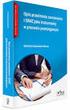 Opis przedmiotu zamówienia Załącznik nr 5 do SIWZ 1. Przedmiotem zamówienia jest dzierżawa fabrycznie nowych, niżej wymienionych cyfrowych urządzeń wielofunkcyjnych z opcjami kopiowania, drukowania, skanowania
Opis przedmiotu zamówienia Załącznik nr 5 do SIWZ 1. Przedmiotem zamówienia jest dzierżawa fabrycznie nowych, niżej wymienionych cyfrowych urządzeń wielofunkcyjnych z opcjami kopiowania, drukowania, skanowania
Drukarka laserowa monochromatyczna 1 sztuka
 Załącznik Nr 2 - Opis przedmiotu zamówienia DRUKARKI Drukarka laserowa monochromatyczna 1 sztuka Prędkość druku w czerni (tryb normal, A4) Wydruk pierwszej strony w czerni (A4, po wyjściu ze stanu gotowości)
Załącznik Nr 2 - Opis przedmiotu zamówienia DRUKARKI Drukarka laserowa monochromatyczna 1 sztuka Prędkość druku w czerni (tryb normal, A4) Wydruk pierwszej strony w czerni (A4, po wyjściu ze stanu gotowości)
Drukarki termosublimacyjne
 INK JET PHOTO IMAGING PREPRESS MEDICAL IMAGING Drukarki termosublimacyjne DS40 DS80 Instrukcja instalacji i ustawienia sterownika drukarki w systemie operacyjnym Windows 2000 i XP Wersja 3.10 Spis treści
INK JET PHOTO IMAGING PREPRESS MEDICAL IMAGING Drukarki termosublimacyjne DS40 DS80 Instrukcja instalacji i ustawienia sterownika drukarki w systemie operacyjnym Windows 2000 i XP Wersja 3.10 Spis treści
Wymagane parametry techniczne urządzeń drukujących i systemu zarządzająco-monitorującego
 Załącznik do Formularza Ofertowego BA-III.2601.13.1.2017 Wymagane parametry techniczne urządzeń drukujących i systemu zarządzająco-monitorującego 1. Urządzenie Typu 1-5 szt. Urządzenie obsługuje format
Załącznik do Formularza Ofertowego BA-III.2601.13.1.2017 Wymagane parametry techniczne urządzeń drukujących i systemu zarządzająco-monitorującego 1. Urządzenie Typu 1-5 szt. Urządzenie obsługuje format
Drukmistrz.pl Utworzono: Thursday, 27 December 2018
 DRUKARKI > wielofunkcyjne laserowe kolor > Nazwa produktu: Producent: Canon Model produktu: DRUCA/MF8230CN TYP Typ urządzenia Urządzenie wielofunkcyjne z kolorową drukarką laserową Dostępne funkcje Drukowanie,
DRUKARKI > wielofunkcyjne laserowe kolor > Nazwa produktu: Producent: Canon Model produktu: DRUCA/MF8230CN TYP Typ urządzenia Urządzenie wielofunkcyjne z kolorową drukarką laserową Dostępne funkcje Drukowanie,
Sage Symfonia e-dokumenty. Instalacja programu
 Sage Symfonia e-dokumenty Instalacja programu Wersja 2015 Producent: Sage sp. z o.o. tel. 22 455 56 00 www.sage.com.pl Windows jest znakiem towarowym firmy Microsoft Corporation. Microsoft SQL Server jest
Sage Symfonia e-dokumenty Instalacja programu Wersja 2015 Producent: Sage sp. z o.o. tel. 22 455 56 00 www.sage.com.pl Windows jest znakiem towarowym firmy Microsoft Corporation. Microsoft SQL Server jest
Specyfikacja techniczna OKI MC563dn
 Specyfikacja techniczna OKI MC563dn Typ Nabiurkowa drukarka wielofunkcyjna Metoda skanowania Kolor CIS Technologia drukowania Technologia elektrofotograficzna kolorowego cyfrowego wydruku LED Pojemność
Specyfikacja techniczna OKI MC563dn Typ Nabiurkowa drukarka wielofunkcyjna Metoda skanowania Kolor CIS Technologia drukowania Technologia elektrofotograficzna kolorowego cyfrowego wydruku LED Pojemność
PC0060. ADAPTER Kabel Easy Copy PC-Link USB 2.0 Proste kopiowanie, bez instalacji. Instrukcja obsługi
 PC0060 ADAPTER Kabel Easy Copy PC-Link USB 2.0 Proste kopiowanie, bez instalacji Instrukcja obsługi Rozdział 1 Produkt 1.1 Instrukcja Produkt PC0060 to najlepsze rozwiązanie w zakresie przesyłania danych.
PC0060 ADAPTER Kabel Easy Copy PC-Link USB 2.0 Proste kopiowanie, bez instalacji Instrukcja obsługi Rozdział 1 Produkt 1.1 Instrukcja Produkt PC0060 to najlepsze rozwiązanie w zakresie przesyłania danych.
OPIS OFEROWANEGO PRZEDMIOTU ZAMÓWIENIA
 Znak sprawy IT.271.31.2013 DRUK WZP-200 Załącznik nr... do oferty (pieczęć Wykonawcy) NAZWA(FIRMA) ORAZ ADRES WYKONAWCY OPIS OFEROWANEGO PRZEDMIOTU ZAMÓWIENIA...... Dzierżawa 7 wielofunkcyjnych laserowych
Znak sprawy IT.271.31.2013 DRUK WZP-200 Załącznik nr... do oferty (pieczęć Wykonawcy) NAZWA(FIRMA) ORAZ ADRES WYKONAWCY OPIS OFEROWANEGO PRZEDMIOTU ZAMÓWIENIA...... Dzierżawa 7 wielofunkcyjnych laserowych
Instrukcja obsługi. Grand IP Camera III. Kamera IP do monitoringu
 Instrukcja obsługi Grand IP Camera III Kamera IP do monitoringu 1 ROZDZIAŁ 1 1.1Wstęp Grandtec przedstawia kamerę IP z wbudowanym serwerem web i możliwością zarządzania przez WWW. Produkt stanowi idealne
Instrukcja obsługi Grand IP Camera III Kamera IP do monitoringu 1 ROZDZIAŁ 1 1.1Wstęp Grandtec przedstawia kamerę IP z wbudowanym serwerem web i możliwością zarządzania przez WWW. Produkt stanowi idealne
Instrukcja do oprogramowania ENAP DEC-1
 Instrukcja do oprogramowania ENAP DEC-1 Do urządzenia DEC-1 dołączone jest oprogramowanie umożliwiające konfigurację urządzenia, rejestrację zdarzeń oraz wizualizację pracy urządzenia oraz poszczególnych
Instrukcja do oprogramowania ENAP DEC-1 Do urządzenia DEC-1 dołączone jest oprogramowanie umożliwiające konfigurację urządzenia, rejestrację zdarzeń oraz wizualizację pracy urządzenia oraz poszczególnych
LASERJET ENTERPRISE COLOR FLOW MFP. Skrócona instrukcja obsługi M575
 LASERJET ENTERPRISE COLOR FLOW MFP Skrócona instrukcja obsługi M575 Drukowanie zapisanego zadania Aby wydrukować zadanie zapisane w pamięci urządzenia, wykonaj następującą procedurę. 1. Na ekranie głównym
LASERJET ENTERPRISE COLOR FLOW MFP Skrócona instrukcja obsługi M575 Drukowanie zapisanego zadania Aby wydrukować zadanie zapisane w pamięci urządzenia, wykonaj następującą procedurę. 1. Na ekranie głównym
OPIS PRZEDMIOTU ZAMÓWIENIA, FORMULARZ ASORTYMENTOWO-CENOWY
 Załącznik 2.2 do SIWZ po zmianie SIWZ z dnia 02.07.2015 OPIS PRZEDMIOTU ZAMÓWIENIA, FORMULARZ ASORTYMENTOWO-CENOWY Pełna nazwa urządzenia, typ, model. Producent Rok produkcji Drukarki laserowe I szt. 3
Załącznik 2.2 do SIWZ po zmianie SIWZ z dnia 02.07.2015 OPIS PRZEDMIOTU ZAMÓWIENIA, FORMULARZ ASORTYMENTOWO-CENOWY Pełna nazwa urządzenia, typ, model. Producent Rok produkcji Drukarki laserowe I szt. 3
4. Drukarka atramentowa kolorowa A3 1 sztuk
 4. Drukarka atramentowa kolorowa A3 sztuk (MONO/KOLOR) normal [OptiPlex 55 Ultra Small From Factor] 2 ROZDZIELCZOŚĆ Min 200 x 200 dpi 3 TECHNOLOGIA DRUKU Druk atramentowy 4 WKŁADY DRUKUJĄCE 5 Minimum w
4. Drukarka atramentowa kolorowa A3 sztuk (MONO/KOLOR) normal [OptiPlex 55 Ultra Small From Factor] 2 ROZDZIELCZOŚĆ Min 200 x 200 dpi 3 TECHNOLOGIA DRUKU Druk atramentowy 4 WKŁADY DRUKUJĄCE 5 Minimum w
Dysk CD (z Oprogramowaniem i Podręcznikiem użytkownika)
 Do skonfigurowania urządzenia może posłużyć każda nowoczesna przeglądarka, np. Internet Explorer 6 lub Netscape Navigator 7.0. DP-G310 Bezprzewodowy serwer wydruków AirPlus G 2,4GHz Przed rozpoczęciem
Do skonfigurowania urządzenia może posłużyć każda nowoczesna przeglądarka, np. Internet Explorer 6 lub Netscape Navigator 7.0. DP-G310 Bezprzewodowy serwer wydruków AirPlus G 2,4GHz Przed rozpoczęciem
Podręcznik Wi-Fi Direct
 Podręcznik Wi-Fi Direct Łatwa konfiguracja za pomocą połączenia Wi-Fi Direct Rozwiązywanie problemów Spis treści Jak korzystać z tego podręcznika... 2 Symbole użyte w tym podręczniku... 2 Zastrzeżenia...
Podręcznik Wi-Fi Direct Łatwa konfiguracja za pomocą połączenia Wi-Fi Direct Rozwiązywanie problemów Spis treści Jak korzystać z tego podręcznika... 2 Symbole użyte w tym podręczniku... 2 Zastrzeżenia...
Prosta i wszechstronna drukarka kompaktowa-scx-8123na-drukarki... Wielofunkcyjne-Wielofunkcyjne laserowe - monochromatyczne A3 SAMSUNG
 1 z 5 2014-07-03 13:00 Prosta i wszechstronna drukarka kompaktowa- SCX-8123NA-Drukarki i Urządzenia Wielofunkcyjne-Wielofunkcyjne laserowe - monochromatyczne A3 SAMSUNG wydrukuj stronę Strona główna Biznes
1 z 5 2014-07-03 13:00 Prosta i wszechstronna drukarka kompaktowa- SCX-8123NA-Drukarki i Urządzenia Wielofunkcyjne-Wielofunkcyjne laserowe - monochromatyczne A3 SAMSUNG wydrukuj stronę Strona główna Biznes
SPRZĘT DLA JEDNOSTEK ORGANIZACYJNYCH
 Nr postępowania: Załącznik nr 1G do SIWZ RAP.272.19.2013 CZĘŚĆ 3 WYMAGANE PARAMETRY TECHNICZNE OFEROWANEGO SPRZETU DRUKARKI, URZĄDZENIA WIELOFUNKCYJNE I SKANERY SPRZĘT DLA JEDNOSTEK ORGANIZACYJNYCH I.
Nr postępowania: Załącznik nr 1G do SIWZ RAP.272.19.2013 CZĘŚĆ 3 WYMAGANE PARAMETRY TECHNICZNE OFEROWANEGO SPRZETU DRUKARKI, URZĄDZENIA WIELOFUNKCYJNE I SKANERY SPRZĘT DLA JEDNOSTEK ORGANIZACYJNYCH I.
Opcja szyby dokumentów
 Xerox WorkCentre 8/8/8/87/890 Jak zrobić kopię Strona główna usług Stan Pracy Ekran dotykowy Start Wyczyść wszystko Zatrzymaj. Załaduj dokumenty stroną przednią do góry na tacę wejściową podajnika dokumentów.
Xerox WorkCentre 8/8/8/87/890 Jak zrobić kopię Strona główna usług Stan Pracy Ekran dotykowy Start Wyczyść wszystko Zatrzymaj. Załaduj dokumenty stroną przednią do góry na tacę wejściową podajnika dokumentów.
Instrukcje dotyczące systemu Windows w przypadku drukarki podłączonej lokalnie
 Strona 1 z 5 Połączenia Instrukcje dotyczące systemu Windows w przypadku drukarki podłączonej lokalnie Przed instalacją oprogramowania drukarki do systemu Windows Drukarka podłączona lokalnie to drukarka
Strona 1 z 5 Połączenia Instrukcje dotyczące systemu Windows w przypadku drukarki podłączonej lokalnie Przed instalacją oprogramowania drukarki do systemu Windows Drukarka podłączona lokalnie to drukarka
LASERJET ENTERPRISE MFP. Skrócona instrukcja obsługi
 LASERJET ENTERPRISE MFP Skrócona instrukcja obsługi M725dn M725f M725z M725z+ Drukowanie zapisanego zadania Aby wydrukować zadanie zapisane w pamięci urządzenia, wykonaj następującą procedurę. 1. Na ekranie
LASERJET ENTERPRISE MFP Skrócona instrukcja obsługi M725dn M725f M725z M725z+ Drukowanie zapisanego zadania Aby wydrukować zadanie zapisane w pamięci urządzenia, wykonaj następującą procedurę. 1. Na ekranie
Rozpoczęcie pracy. Kalibracja nabojów drukujących bez użycia komputera
 Rozpoczęcie pracy Kalibracja nabojów drukujących bez użycia komputera Należy najpierw wykonać czynności opisane na arkuszu Instalacja, aby zakończyć instalację sprzętu. Następnie należy wykonać czynności
Rozpoczęcie pracy Kalibracja nabojów drukujących bez użycia komputera Należy najpierw wykonać czynności opisane na arkuszu Instalacja, aby zakończyć instalację sprzętu. Następnie należy wykonać czynności
Opcja szyby dokumentów
 Urządzenie wielofunkcyjne Xerox WorkCentre 9/9 Jak zrobić kopię. Załaduj dokumenty stroną przednią do góry na tacę wejściową podajnika dokumentów. Wyreguluj prowadnicę, aby tylko. Naciśnij raz przycisk
Urządzenie wielofunkcyjne Xerox WorkCentre 9/9 Jak zrobić kopię. Załaduj dokumenty stroną przednią do góry na tacę wejściową podajnika dokumentów. Wyreguluj prowadnicę, aby tylko. Naciśnij raz przycisk
IRIScan Anywhere 5. Scan anywhere, go paperless! PDF. Mobile scanner & OCR software. for Windows and Mac
 IRIScan Anywhere 5 PDF Scan anywhere, go paperless! for Windows and Mac Mobile scanner & OCR software Rozpoczęcie użytkowania Niniejsza skrócona instrukcja obsługi pomaga w rozpoczęciu korzystania z urządzenia
IRIScan Anywhere 5 PDF Scan anywhere, go paperless! for Windows and Mac Mobile scanner & OCR software Rozpoczęcie użytkowania Niniejsza skrócona instrukcja obsługi pomaga w rozpoczęciu korzystania z urządzenia
Symfonia e-dokumenty. Instalacja programu. Wersja 2014
 Symfonia e-dokumenty Instalacja programu Wersja 2014 Windows jest znakiem towarowym firmy Microsoft Corporation. Adobe, Acrobat, Acrobat Reader, Acrobat Distiller są zastrzeżonymi znakami towarowymi firmy
Symfonia e-dokumenty Instalacja programu Wersja 2014 Windows jest znakiem towarowym firmy Microsoft Corporation. Adobe, Acrobat, Acrobat Reader, Acrobat Distiller są zastrzeżonymi znakami towarowymi firmy
Arkusz informacji technicznej
 Załącznik nr 2 do SIWZ Arkusz informacji technicznej 1. Urządzenie wielofunkcyjne - atramentowe Producent i model: BROTHER DCP-J100 320,00zł 1 Funkcja drukowania, kopiowania i skanowania (sprzętowego)
Załącznik nr 2 do SIWZ Arkusz informacji technicznej 1. Urządzenie wielofunkcyjne - atramentowe Producent i model: BROTHER DCP-J100 320,00zł 1 Funkcja drukowania, kopiowania i skanowania (sprzętowego)
Formularz cenowo przedmiotowy
 ... (pieczątka Wykonawcy) Formularz cenowo przedmiotowy do postępowania o zamówienie publiczne na: dzierżawę 1 sztuki fabrycznie nowego kolorowego urządzenia wielofunkcyjnego (kopiarka, drukarka, skaner)
... (pieczątka Wykonawcy) Formularz cenowo przedmiotowy do postępowania o zamówienie publiczne na: dzierżawę 1 sztuki fabrycznie nowego kolorowego urządzenia wielofunkcyjnego (kopiarka, drukarka, skaner)
Załacznik nr 4 do SIWZ - OPIS PRZEDMIOTU ZAMÓWIENIA- załącznik do Formularza Oferty
 . Urządzenie wielofunkcyjne laserowe. a Minimalne parametry urządzenia wymagane przez Zamawiającego Technologia Laserowa Funkcje drukowanie, skanowanie, kopiowanie, fax Podajnik papieru Minimum 200 arkuszy
. Urządzenie wielofunkcyjne laserowe. a Minimalne parametry urządzenia wymagane przez Zamawiającego Technologia Laserowa Funkcje drukowanie, skanowanie, kopiowanie, fax Podajnik papieru Minimum 200 arkuszy
SL-C460FW USB2. 0 4/18cpm NFC,WiFi,FAX
 SL-C46FW USB2. 4/18cpm NFC,WiFi,FAX KOD PRODUCENT GWARANCJA PPSAMLCSLC46FW Samsung 24 miesięcy - gwarancja normalna Model SL-C46FW Opis Samsung Xpress C46FW - Przedstawiamy nowy sposób drukowaniaz urządzeń
SL-C46FW USB2. 4/18cpm NFC,WiFi,FAX KOD PRODUCENT GWARANCJA PPSAMLCSLC46FW Samsung 24 miesięcy - gwarancja normalna Model SL-C46FW Opis Samsung Xpress C46FW - Przedstawiamy nowy sposób drukowaniaz urządzeń
QL-500 QL-560 QL-570 QL-650TD QL-1050
 QL-500 QL-560 QL-570 QL-650TD QL-1050 Instrukcja instalacji oprogramowania Polski Wersja A Wprowadzenie Funkcje Aplikacja P-touch Editor Sterownik drukarki Umożliwia łatwe tworzenie różnorodnych niestandardowych
QL-500 QL-560 QL-570 QL-650TD QL-1050 Instrukcja instalacji oprogramowania Polski Wersja A Wprowadzenie Funkcje Aplikacja P-touch Editor Sterownik drukarki Umożliwia łatwe tworzenie różnorodnych niestandardowych
Instrukcja obsługi. Karta video USB + program DVR-USB/8F. Dane techniczne oraz treść poniższej instrukcji mogą ulec zmianie bez uprzedzenia.
 Instrukcja obsługi Karta video USB + program DVR-USB/8F Dane techniczne oraz treść poniższej instrukcji mogą ulec zmianie bez uprzedzenia. Spis treści 1. Wprowadzenie...3 1.1. Opis...3 1.2. Wymagania systemowe...5
Instrukcja obsługi Karta video USB + program DVR-USB/8F Dane techniczne oraz treść poniższej instrukcji mogą ulec zmianie bez uprzedzenia. Spis treści 1. Wprowadzenie...3 1.1. Opis...3 1.2. Wymagania systemowe...5
OPIS PRZEDMIOTU ZAMÓWIENIA, FORMULARZ ASORTYMENTOWO-CENOWY DLA ZADANIA 2
 Załącznik 2.2 do SIWZ OPIS PRZEDMIOTU ZAMÓWIENIA, FORMULARZ ASORTYMENTOWO-CENOWY DLA ZADANIA 2 Lp. Nazwa Ilość Jedn. miary Wartość brutto 1 2 3 4 5 1. Drukarka A4 9 Szt. 2. Urządzenie wielofunkcyjne A4
Załącznik 2.2 do SIWZ OPIS PRZEDMIOTU ZAMÓWIENIA, FORMULARZ ASORTYMENTOWO-CENOWY DLA ZADANIA 2 Lp. Nazwa Ilość Jedn. miary Wartość brutto 1 2 3 4 5 1. Drukarka A4 9 Szt. 2. Urządzenie wielofunkcyjne A4
Fiery Remote Scan. Łączenie z serwerami Fiery servers. Łączenie z serwerem Fiery server przy pierwszym użyciu
 Fiery Remote Scan Program Fiery Remote Scan umożliwia zarządzanie skanowaniem na serwerze Fiery server i drukarce ze zdalnego komputera. Programu Fiery Remote Scan można użyć do wykonania następujących
Fiery Remote Scan Program Fiery Remote Scan umożliwia zarządzanie skanowaniem na serwerze Fiery server i drukarce ze zdalnego komputera. Programu Fiery Remote Scan można użyć do wykonania następujących
Dostęp do menu drukarki
 Dostęp do menu drukarki 1 Wyłącz drukarkę. 2 Otwórz górne przednie drzwiczki. 3 Naciśnij i przytrzymaj przycisk Kontynuuj podczas włączania drukarki. Wszystkie lampki zaświecą się po kolei. 4 Zwolnij przycisk
Dostęp do menu drukarki 1 Wyłącz drukarkę. 2 Otwórz górne przednie drzwiczki. 3 Naciśnij i przytrzymaj przycisk Kontynuuj podczas włączania drukarki. Wszystkie lampki zaświecą się po kolei. 4 Zwolnij przycisk
HP Designjet Partner Link. Instrukcje
 HP Designjet Partner Link Instrukcje 2013 Hewlett-Packard Development Company, L.P. Informacje prawne Informacje zawarte w niniejszym dokumencie mogą ulec zmianie bez uprzedzenia. Jedyna gwarancja, jakiej
HP Designjet Partner Link Instrukcje 2013 Hewlett-Packard Development Company, L.P. Informacje prawne Informacje zawarte w niniejszym dokumencie mogą ulec zmianie bez uprzedzenia. Jedyna gwarancja, jakiej
INSTRUKCJA INSTALACJI OPROGRAMOWANIA
 INSTRUKCJA INSTALACJI OPROGRAMOWANIA CYFROWE URZĄDZENIE WIELOFUNKCYJNE SPIS TREŚCI INFORMACJE NA TEMAT OPROGRAMOWANIA PRZED INSTALACJĄ INSTALOWANIE OPROGRAMOWANIA PODŁĄCZENIE DO KOMPUTERA KONFIGUROWANIE
INSTRUKCJA INSTALACJI OPROGRAMOWANIA CYFROWE URZĄDZENIE WIELOFUNKCYJNE SPIS TREŚCI INFORMACJE NA TEMAT OPROGRAMOWANIA PRZED INSTALACJĄ INSTALOWANIE OPROGRAMOWANIA PODŁĄCZENIE DO KOMPUTERA KONFIGUROWANIE
Drukmistrz.pl Utworzono: Tuesday, 23 July 2019
 Nazwa produktu: Producent: HP Model produktu: DRUHP/PS_B210A Funkcje Funkcje Drukowanie, kopiowanie, skanowanie, funkcje sieciowe Obsługiwana funkcja wykonywania wielu zadań przez urządzenie wielofunkcyjne
Nazwa produktu: Producent: HP Model produktu: DRUHP/PS_B210A Funkcje Funkcje Drukowanie, kopiowanie, skanowanie, funkcje sieciowe Obsługiwana funkcja wykonywania wielu zadań przez urządzenie wielofunkcyjne
SPRZĘT DLA JEDNOSTEK ORGANIZACYJNYCH
 Nr postępowania: Załącznik nr 1B do SIWZ RAP.272.161.2012 WYMAGANE PARAMETRY TECHNICZNE OFEROWANEGO SPRZETU DRUKARKI, URZĄDZENIA WIELOFUNKCYJNE I SKANERY SPRZĘT DLA JEDNOSTEK ORGANIZACYJNYCH I. DRUKARKI
Nr postępowania: Załącznik nr 1B do SIWZ RAP.272.161.2012 WYMAGANE PARAMETRY TECHNICZNE OFEROWANEGO SPRZETU DRUKARKI, URZĄDZENIA WIELOFUNKCYJNE I SKANERY SPRZĘT DLA JEDNOSTEK ORGANIZACYJNYCH I. DRUKARKI
